در زمان فروش یا واگذاری پیسی یا لپتاپ قدیمی، یکی از مسائلی که همواره توجه کاربران را به خود جلب میکند، پاکسازی HDD یا SSD به گونهای است که نتوان پس از آن اطلاعات پیشین را بازگرداند. در صورتی که این مسأله برای شما نیز پیش آمده، با ما همراه باشید تا به راههای پاکسازی مطمئن HDD و SSD بپردازیم.
متأسفانه عدم توجه به مسائلی نظیر پاکسازی حافظههای داخلی نظیر HDD و SSDها در زمان واگذاری یا فروش پیسیها و لپتاپها، بعدها مشکلاتی را برای کاربر رقم میزند. در صورتی که قصد دارید تا در آینده پیسی یا لپتاپ خود را به فروش رسانده یا به دیگران واگذار کنید، با زومیت باشید تا نگاهی به روند یک پاکسازی مطمئن داشته باشیم.
هارد درایوهای HDD
برای پاکسازی یک هارد درایو سه روش مختلف را میتوان در پیش گرفت.
نرمافزار
استفاده از نرمافزار از جملهی روشهای ارزان قیمت و در عین حال زمان بر برای پاکسازی هارد درایوها از وجود اطلاعات است. البته باید در نظر داشت که استفاده از چنین روشهایی در مورد هاردهای معیوب چندان کاربردی نیست.
از جملهی نرمافزارهایی که میتوان برای اینکار استفاده کرد، باید به Boot and Nuke اشاره کرد. این نرمافزار کاملا رایگان است و امر پاکسازی هارد درایوها را به خوبی انجام میدهد.
برای استفاده از این نرمافزار باید یک سیدی یا دیویدی پاکسازی ایجاد کنید. سپس تنها کاری که باید انجام دهید، متصل کردن درایوهای موردنظر به پیسی یا لپتاپ خود و در نتیجه اجرای نرمافزار مذکور و انتخاب درایوهایی است که میخواهید اطلاعات آن به طور کلی از بین برود. فقط باید مراقب باشید تا درایوی را که اطلاعات حساس خود را در آن قرار دادهاید، پاک نکنید؛ چراکه در این صورت دیگر فایلهای مورد نظر قابل بازیابی نیستند. پس از آنکه سیدی یا دیویدی تهیه شده را در درایو موردنظر قرار دادید، کامپیوتر با استفاده از این دیسک بوت شده و در قدمهای بعدی قادر خواهید بود تا درایوهای مورد نظر خود را پاکسازی کنید.
سختافزاری
در صورتی که دوست نداشته باشید تا از روش نرمافزاری به منظور پاکسازی اطلاعات خود استفاده کنید، بکارگیری سختافزار راهکار دیگری است که سرعت عمل را بسیار افزایش میدهد. البته باید به این موضوع اشاره کرد که بکارگیری چنین روشی هزینهی بالایی را نیز برای کاربر به ارمغان میآورد؛ هرچند نیاز به استفاده از یک کامپیوتر وجود ندارد و میتوان به تنهایی حافظههای مورد نظر را به بهترین شکل ممکن پاکسازی کرد.
از جملهی ابزارهایی که میتوان با استفاده از آنها اقدام به پاکسازی HDD کرد، Drive eRazer Ultra است که توسط کمپانی Wiebetech تولید شده است. این ابزار سریع و قابل اعتماد بوده و روشی مستقل را پیش روی کاربران قرار میدهد.

همانطور که اشاره کردیم، استفاده از این روش بسیار گرانتر از روش نرمافزاری است؛ بطوریکه ارزانترین نمونهی eRazer قریب به 200 دلار قیمت دارد. اما در صورتی که تعداد بالایی هارد درایو را در اختیار دارید و زمان نیز عنصر گران بهایی برای شما است، پس گزینهی منطقیتر استفاده از روش سختافزاری است.
روش دستی
در صورتی که هارددرایوهایی را در اختیار دارید که به علت ایرادات فنی، نمیتوان از روش سختافزار و نرمافزاری به پاکسازی اطلاعات آنها پرداخت، پس چه راهی را میتوان برای پاکسازی اطلاعات در پیش گرفت؟ شاید در ابتدا تصور کنید که با توجه به معایب فنی درایو مورد نظر، دیگر نمیتوان به اطلاعات موجود دسترسی پیدا کرد؛ اما در صورتی که هارد درایو دست اشخاصی با توانایی بالاتر بیافتد، در اینصورت خطر انتشار اطلاعات وجود دارد. پس در این شرایط چکار باید کرد؟
در روش دستی، تنها راه ممکن، نابود کردن کامل هارد درایو موردنظر است. برای اینکار به یک میخ بزرگ و چکش نیاز دارید تا با استفاده از این دو ابزار، هارد درایو خود را متلاشی کرده و غیرقابل استفاده نمایید!
حافظههای SSD
در مورد حافظههای SSD شرایط کمی پیچیده میشود؛ چراکه ساختار متفاوت حافظههای SSD، روند پاکسازی این حافظهها را بسیار متفاوت از هارد درایوهای سنتی کردهاند.
استفاده از نرمافزارهای ارائه شده توسط تولیدکنندهی حافظه
برای پاکسازی حافظههای SSD یکی از راههای مطمئن، استفاده از نرمافزارهایی است که تولید کنندهی حافظهی SSD به همین منظور توسعه داده است. برای دریافت این نرمافزارها کافی است تا سری به وبسایت سازندهی حافظهی SSD خود بزنید و نرمافزار مرتبط را دانلود کنید.
رمزگذاری کل حافظه
یکی از راههای جلوگیری از دستیابی به اطلاعات در حافظههای SSD استفاده از رمز عبوری پیچیده است که بدون داشتن آن، دیگران نمیتوانند به اطلاعات دسترسی داشته باشند. از جملهی نرمافزارهای موجود میتوان به VeraCrypt در ویندوز و ابزار داخلی موجود در مک با نام FileVault اشاره کرد.
پس از رمزگذاری کل درایو، میتوان آن را فرمت کرد که در این حالت، حافظهی SSD آمادهی واگذاری یا فروش است.
PARTED Magic
روش دیگر برای پاکسازی حافظههای SSD، استفاده از نرمافزار PARTED Magic است. این نرمافزار رایگان نیست، اما بسیار کاربردی و بهترین راهکارهای برای پاکسازی اطلاعات روی حافظههای SSD است.
روش دستی
در صورتی که حافظهی SSD خود را به دلایل فنی و ایرادات موجود نمیتوانید مورد استفاده قرار دهید و میخواهید از دست آن خلاص شوید، پس روشی جز معدوم کردن آن در اختیار ندارید.
نکتهای که باید در نظر داشته باشید، قرار گرفتن اطلاعات روی یک تراشه است. در هارد درایوهای معمول، اطلاعات روی دیسک ذخیره میشود در حالی که در حافظههای SSD تنها یک تراشه میزبان تمامی اطلاعات است؛ از اینرو متلاشی کردن این تراشه به معنای نابودی و عدم دسترسی به تمام اطلاعات ذخیره شده است.
منبع: زومیت

نامه های الکترونیکی یکی از محبوب ترین و رایج ترین ابزارهای تکنولوژی هستند که همه ما هر روز با آنها سر و کار داریم. درست به همین دلیل هم هست که سرویس های مختلفی برای ارائه ایمیل شخصی فعالیت می کنند. در این میان اما سرویس ایمیل شرکت گوگل؛ یعنی Gmail یکی از بهترین سرویس های ایمیل است که کاربران زیادی هم دارد. با این اوصاف است که حالا دیگر اغلب کاربران ایمیل در سراسر دنیا به Gmail مهاجرت می کنند تا از سرعت و امکانات پیشرفته آن بهره ببرند. بنابراین کلیدهای میان بر، امکانات و کلیدهایی که در جاهای مختلف برای انجام سریع تر امور قرار داده شده، برچسب ها و دسته بندی های شخصی، جست وجو و سایر امکانات جی میل برای کاربران آن مهم است. با این اوصاف می توانید با این چند نکته کاربردی از این سرویس ایمیل محبوب بهتر و راحت تر استفاده کنید.
جا ظرفی جالب
حتی یک قطره آب را نیز هدر ندهید...!
(درطول یک سال باندازه یک گالن آب از قطراتی که از ظرف های شسته شده می چکد هدر می
رود...!

دستور العمل و روش ساخت سازه ماکارونی پل

دستور العمل و روش ساخت سازه ی ماکارونی پل جهت شرکت در مسابقات
(مربوط به قسمت پودمان کتاب کار و فناوری پایه ششم )
فرمت کردن هیچ کار خاصی نیست و درست مثل دیگر کارهایی است که روی هارد انجام میشود. فرمت حافظه چه از نوع HDD باشد، چه SSD یا فلش درایو، با چند عمل ساده خواندن و نوشتن همراه است.
همکاران ارجمند و دانش آموزان عزیز! می توانید پس از انتخاب پروژه مورد نظر خود، روش ساخت آن را دانلود کنید:
تعاریف پروژه طراحی و ساخت و پودمان کار:
پروژه طراحی و ساخت: پروژه ای است که دانش آموز پایه ششم ابتدایی در درس کار و فناوری بر اساس فرآیند طراحی و ساخت (تعیین مساله طراحی ، حل مساله طراحی و مرحله ساخت) محصولی را می سازد و این فرآیند را تجربه می کنند.
در این فرآیند دانش آموزان با نیاز سنجی، تعیین مساله، تعیین محدودیت ها، طراحی و حل مساله، برنامه ریزی، ایده پردازی، ارائه راه حل های متفاوت، کار با فناوری ها، مواد گوناگون، ساخت محصول، کنترل کیفیت و مستند سازی آشنا می شوند. این فرآیند تاکید بر چرخه تولید علم، تولید فناوری و تولید محصول (ایده تا محصول) دارد. در ساخت یک محصول ممکن است دانش آموزان روش های گوناگونی را به کار گیرند در پروژه طراحی و ساخت ممکن است علوم و موضوعات متفاوتی به کار رفته باشد. برای نمونه در پروژه طراحی و ساخت خودرو برقی از مکانیک، برق و هنر همزمان استفاده می شود(به زبان ساده). در پروژه ها تاکید بر اجرای فرایند طراحی و ساخت توسط دانش آموزان است.
پودمان کار: یک شغل از چندین پودمان کار تشکیل شده است. لذا پودمان کار قسمت کوچکی از یک شغل می باشد که دانش آموز، آن را بر اساس اصول و قوانین شغلی فرا می گیرند. در پودمان کار، دانش آموزان پایه ششم ابتدایی مشاغل، فرهنگ کار، ابزارهای واقعی ، مهارت، دست ورزی، اصول اولیه کار، ایمنی و بهداشت در کار و جامعه پذیری را تجربه می کنند. هدف از آموزش پودمان کار در پایه ششم، رسیدن به مهارت در انجام کامل یک شغل توسط دانش آموز نیست. معمولا ابزارها ، مواد و روش انجام کار در پودمان کار، از قبل مشخص است. در پودمان های کار پایه ششم، انجام کارهای ساده و اولیه در نظر گرفته شده است.
نکته: در درس کار و فناوری پایه ششم پروژه های طراحی و ساخت و پودمان های کار از یکدیگر مستقل هستند.
| پودمان |
| پس از دانلود باید آن را از حالت زیپ در آورید . |
انتشار محتوی با ذکر نام بلامانع است .
|
محتوا و سرفصل دروس کتاب کار و فناوری پایه ششم |
||
|
بخش اول |
بخش دوم |
|
|
فناوری اطلاعات و ارتباطات |
پودمان های کار |
پروژه های طراحی و ساخت |
|
|
|
منبع : همگام با آموزش
ساخت این پروژه در کتاب با استفاده از مقوا و وسایل دیگر توضیح داده شده است. از آنجایی ساخت و طراحی این پروژه با وسایل ذکر شده در کتاب نیازمند زمان و حوصله ی بیشتری است و از توان دانش آموزان و حتی همکاران خارج است، بهتر است از ماشین های اسباب بازی پلاستیکی استفاده شود.
نکته ی جالب اینکه مولفین محترم در فیلم آموزشی این پروژه نتوانستند ماشین ساخته شده را در زمین حرکت دهند. (!)
امروز میخواهیم نشان دهیم که چگونه می توانید به راحتی یک موتور بسازید. شما برای انجام این کار فقط به وسایلی بسیارعادی و ساده نیاز دارید. ساختن این موتور می تواند برای کلاس ها و آزمایشات علمی بسیار عالی و جالب باشد. پس بیاید باهم کار رو شروع کنیم.فقط یادتون باشه که در هنگاک ساخت و یا کار با این موتور یادی از ما و پژوهشکده حتما بکنید…
برای اعمال محدودیت برای ردههای سنی مختلف در هنگام استفاده از رایانه در ذیل به نکاتی جهت استفاده کودکان 6تا 9 سال اشاره میشود.

- بر روی رایانه و دیگر ابزار کامپیوتری که فرزند شما دسترسی دارند باید تنظیمات کنترل والدین متناسب با سن فرزند نصب شود تا فقط امکان دسترسی به محتوای متناسب با سن آن کودک وجود داشته باشد.
در حین کار با رایانه مخصوصا برای طولانی مدت، یکی از مشکلات کاربران حرکت دادن نشانگر ماوس و یافتن و انتخاب گزینهها است که اگر ساختار منوهای یک برنامه زیاد و حجیم هم باشد مشکل دو چندان میشود و گاهی واقعا آزاردهنده است که باعث پایین آمدن سرعت و در نتیجه راندمان کاری افراد میگردد. ما پیشنهاد خوبی برایتان داریم. یکی از بهترین راهها به خاطر سپردنKeys Shortcut یا همان کلیدهای میانبر صفحهکلید است که باعث بالا رفتن سرعت و تسهیل کار میشود.
به این ترتیب تصمیم گرفتیم تا کاربرد این کلیدها را به طور جامع و کامل جمعآوری و فهرست کنیم تا خوانندگان آیتیرسان بتوانند بهترین بهره را از زمان خود ببرند و وقت بیشتری را به خواندن سایت ما اختصاص دهند! لازم است پیشاپیش این نکته را بگوییم که ممکن است دستورات این کلیدهای میانبر برای بیشتر شما عزیزان آشنا و امری پیش پاافتاده باشند، ولی بر ما خرده نگیرید زیرا ناگزیر ناچار بودیم به دلیل اینکه قصد داشتیم تا مقاله کاملی تهیه کنیم همه دستورها را در آن بگنجانیم ضمن اینکه افراد زیادی هم هستند که به تازگی در حال یادگیری کار با رایانه هستند و این نکات برایشان تازگی دارد. به هر حال اگر هم تمامی آنها را میدانید یکبار مرور سریعشان خالی از لطف نخواهد بود.
وظایف کلیدهای عملیاتی صفحهکلید:
به گزارش دريچه فناوري اطلاعات باشگاه خبرنگاران؛ جیمیل، یکی از سرویسهای رایگان است که به کاربران فضای رایگان جهت ایمیل ارائه میدهد. این سرویس اولین سرویس ایمیلی در دنیا بود که یک گیگابایت فضا به کاربرانش میداد، و همچنین اولین سرویسی بود که همه نامههایی که بین دو شخص رد و بدل میشد را به صورت قطاری و پشت سر (Thread) هم نشان میداد. امروز آموزشی برای کاربران دریچه فناوری اطلاعات داریم که حتما از این آموزش استقبال می کنند. شاید هنگام چک کردن ایمیل خود با قطعی اینترنت برخورد کرده اید و نتوانسته اید بقیه ایمیل های که برای شما ارسال شده را بخوانید با آموزش پیش رو کاربران می توانند بدون وصل شدن به اینترنت ایمیل های خود را بخوانند. بهتر است آموزش را شروع کنیم و بیشتر از این کاربران دریچه فناوری اطلاعات را منتظر نمی گذاریم.
مرحله1: ابتدا وارد صفحه گوگل شوید سپس وارد صفحه جیمیل خود شوید که از اینجا می توانید وارد حساب جیمیل خود شوید. پس از وارد شدن به صفحه جیمیل خود بر روی چرخ دنده کلیک کنید تا وارد بخش تنظیمات جیمیل خود شود و بروی گزینه تنظیمات کلیک کنید.
۳۰ سال از زمانی که شرکت زیراکس اولین موس تجاری دنیا را رونمایی کرد می گذرد. شاید اغراق نباشد که بگوییم موس طلیعه دار عصر جدیدی در دنیای کامپیوترهای شخصی بوده است. کاربرانی با کمترین دانش می توانند تنها از روی شکل ها و با کلیک کردن، کار با کامپیوتر را تجربه کنند.
در ادامه این مطلب به بررسی تاریخچه موس ها از توپ های بولینگ قدیمی تا کنترلرهای ذهنی آینده می پردازیم.
آموزش پاورپوینت 2007 همراه با ترفندها و کلیدهایی خاص
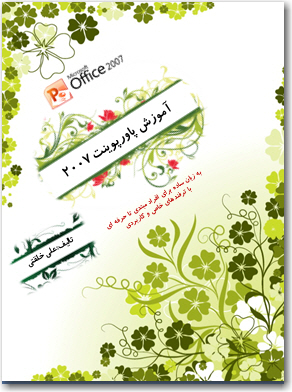
سرفصل ها:
درس اول:اضافه کردن اسلاید جدید برای نمایش در پاورپوینت
درس دوم:نحوه طراحی اسلاید در پاورپوینت
درس سوم:توضیحات مربوط به Shapes ها و تب Insert
درس چهارم:چگونه یک جدول در اسلاید درج کنیم؟
درس پنجم:نحوه اضافه کردن صوت و موزیک به اسلایدهای پاورپوینت
درس ششم:ورود تصویر به اسلاید،آشنایی با نوار ابزار Picture و تنظیمات عکس
درس هفتم:چگونه در یک پاور پوینت عکس را بک گراند قرار دهیم؟
درس هشتم:ساخت آلبوم عکس با پاور پوینت
درس نهم:حرکت نوشته ها و تصاویر (انیمیشن Animation) در پاورپوینت
درس دهم:لینک کردن (پیوند) بین اسلاید ها در پاورپوینت
درس یازدهم:ایجاد دکمه های عملیاتی (Action Button) در پاورپوینت
درس دوازدهم:آشنایی با اسلاید رهبر( Slide Master )در پاورپوینت)
درس سیزدهم:نماهای یک نمایش در پاورپوینت
درس چهاردهم:مدیریت اسلایدها در پاورپوینت
درس پانزدهم:آموزش ترفندهایی از پاورپوینت
درس شانزدهم:قرار دادن کلیپ های فلش در پاورپوینت
درس هفدهم:روش تبدیل پاورپوینت به یک فایل خود اجرا یا EXE
درس هجدهم:نحوه انجام تنظیمات Slide Show از پنجره Setup Show
درس نوزدهم:حل مشكل بهم ريختگي فونت در ورد و پاورپوينت
درس بیستم:فقط خواندنی (Read-only) کردن فایل های آفیس)
فرمت: پی دی اف
صفحات کتاب:39

***************
برخی از ویژگی های برنامه Wondershare LiveBoot 2012:
بازیابی ویندوز:
این برنامه مجموعه ای از ابزار ها رو واسه بوت کردن یه کامپیوتر که قادر نیست به صورت طبیعی بوت شه رو در اختیار شما قرار میده.
پیدا کردن رمزعبور :
این برنامه به شما در ریست کردن رمز عبور ویندوز که شما اونو فراموش کردنی کمک کنه.
بازیابی اطلاعات:
این دیسک بوتیبل به شما در بازیابی اطلاعات از هاردهای داخلی و خارجی و یا پارتیشن هایی که پاک شده، فرمت شده یا خراب شده اند کمک میکنه .
مدیریت دیسک:
این برنامه به شما در مدیریت پارتیشن ها، نابودی اطلاعات دیسک یا پرتیشن ها برای همیشه، کپی گرفتن کامل از پارتیشن ها و دیسک ها ،فرمت، حذف کردن پارتیشن، کمخفی کردن و تغییر سایز پارتیشن ها کمک میکنه.
بوت کردن هر کامپیوتری که به دلایل مختلفی قادر به وارد شدن به محیط ویندوز نیست چه کامپیوتر های دسکتاپ و چه لپ تاپ.
قابلیت نصب برروی USB
استفاده از آخرین تکنولوژی WinPE 3.0 با سازگاری کامل سخت افزاری
آزمون فناوری از اول تا آخر کتاب
لطفا حتما بعد از دانلود نظر بگذارید.
- دانلود کنید: درس 5 (زمین پویا)
- دانلود کنید: درس 6 (ورزش و نیرو 1)
- دانلود کنید: درس 7 (ورزش و نیرو 2)
- دانلود کنید: درس 8 (چه میخواهم بسازم)
- دانلود کنید: درس 9 (سفر انرژی)
- دانلود کنید: درس 10 (خیلی کوچک - خیلی بزرگ)
- دانلود کنید: درس 11 (شگفتیهای برگ)
- دانلود کنید: درس 12 (جنگل برای کیست؟)
- دانلود کنید: درس 13 (سالم بمانیم)
- دانلود کنید: درس 14 (از گذشته تا آینده)
-
- دانلود کنید: فصل 4 (ایران و منابع انرژی)
- دانلود کنید: فصل 5 (پیشرفت مسلمانان)
- دانلود کنید: فصل 6 (سفری به اصفهان) (پارت اول) (پارت دوم)
- دانلود کنید: فصل 7 (اوقات فراغت)
- دانلود کنید: فصل 8 (پوشاک ما)
- دانلود کنید: فصل 9 (دریاهای ایران)
- دانلود کنید: فصل 10 (ایران و همسایگان)
- دانلود کنید: فصل 11 (ایستادگی در برابر بیگانگان)
- دانلود کنید: فصل 12 (آزادی خرمشهر)

| ردیف | شرح جلسه |
| 1 | مراحل نصب ویندوز XP |
| 2 | ایجاد فایل و فولدر |
| 3 | امکانات پنجره های ویندوز |
| 4 | امکانات منوی استارت |

| ردیف | عنوان | شرح جلسه |
| 1 | شروع کار با پاورپوینت | شرح محیط نرم افزار و آشنایی اولیه و طرح یک نمایش ساده |
| 2 | آرایش سریع اسلایدها | تنظیم طرح اسلایدها theme و نحوه گذر از هر اسلاید و اضافه نمودن موزیک برای نمایش هر اسلاید |
| 3 | انیمیشن | تعیین حرکت در موقع نمایش هر موضوع در اسلاید بطور سفارشی |

| ردیف | عنوان | شرح جلسه |
| 1 | محیط Word | شرح محیط نرم افزار و آشنایی اولیه |
| 2 | مقدمه 1 | روش انتخاب متن ...text selection |
| 3 | مقدمه 2 | تغییر ظاهر متون انتخابی effect |
| 4 | امکانات پاراگراف | تنظیم پاراگراف و بولت و ردیف گذاری متن bullet & Numbering |
| 5 | کار با تصاویر | اضافه نمودن تصویر به متون وتنظیمات آنها |
| 6 | کار با اشکال | اضافه نمودن اشکال به متون وتنظیمات آنها |
| 7 | طرح جدول 1 | تنظیمات فارسی و امکانات جداول در word |
| 8 | طرح جدول 2 | اصلاح جداول و سفارشی نمودن آنها |
| 9 | تعریف مدل متن | style |
تكنولوژی Wireless به كاربر امكان استفاده از دستگاه های متفاوت ، بدون نیاز به سیم یا كابل ، در حال حركت را می دهد. Wirelessبه تكنولوژی ارتباطی اطلاق می شود كه در آن از امواج رادیویی، مادون قرمز و مایكروویو ، به جای سیم و كابل ، برای انتقال سیگنال بین دو دستگاه استفاده می شود. از میان این دستگاه ها می توان پیغام گیرها، تلفن های همراه، كامپیوتر های قابل حمل، شبكه های كامپیوتری، دستگاه های مكان یاب، سیستم های ماهواره ای و PDA ها را نام برد. تكنولوژی Wireless به سرعت در حال پیشرفت است و نقش كلیدی را در زندگی ما در سرتاسر دنیا ایفا می كند.
تكنولوژی Wireless به كاربر امكان استفاده از دستگاه های متفاوت ، بدون نیاز به سیم یا كابل ، در حال حركت را می دهد. Wirelessبه تكنولوژی ارتباطی اطلاق می شود كه در آن از امواج رادیویی، مادون قرمز و مایكروویو ، به جای سیم و كابل ، برای انتقال سیگنال بین دو دستگاه استفاده می شود. از میان این دستگاه ها می توان پیغام گیرها، تلفن های همراه، كامپیوتر های قابل حمل، شبكه های كامپیوتری، دستگاه های مكان یاب، سیستم های ماهواره ای و PDA ها را نام برد. تكنولوژی Wireless به سرعت در حال پیشرفت است و نقش كلیدی را در زندگی ما در سرتاسر دنیا ایفا می كند.
● فواید تكنولوژی Wireless
تكنولوژی Wireless به كاربر امكان استفاده از دستگاه های متفاوت ، بدون نیاز به سیم یا كابل ، در حال حركت را می دهد. شما می توانید صندوق پست الكترونیكی خود را بررسی كنید، بازار بورس را زیر نظر بگیرید، اجناس مورد نیاز را خریداری كنید و یا حتی برنامه تلویزیون مورد علاقه خود را تماشا كنید. بسیاری از زمینه های كاری از جمله مراقبت های پزشكی، اجرای قوانین و سرویس های خدماتی احتیاج به تجهیزات Wireless دارند.
تجهیزات Wireless به شما كمك می كند تا تمام اطلاعات را به راحتی برای مشتری خود به نمایش در بیاورید. از طرفی می توانید تمامی كارهای خود را در حال حركت به سادگی به روز رسانی كنید و آن را به اطلاع همكاران خود برسانید.
تكنولوژی Wireless در حال گسترش است تا بتواند ضمن كاهش هزینه ها، به شما امكان كار در هنگام حركت را نیز بدهد. در مقایسه با شبكه های سیمی ، هزینه نگهداری شبكه های Wireless كمتر می باشد. شما می توانید از شبكه های Wireless برای انتقال اطلاعات از روی دریاها، كوهها و استفاده كنید و این در حالی است كه برای انجام كار مشابه توسط شبكه های سیمی، كاری مشكل در پیش خواهید داشت. سیستم های Wireless می توانند به سه دسته اصلی تقسیم شوند.
▪ سیستم Wireless ثابت:
از امواج رادیویی استفاده می كند و خط دید مستقیم برای برقراری ارتباط لازم دارد. بر خلاف تلفن های همراه و یا دیگر دستگاههای Wireless، این سیستم ها از آنتن های ثابت استفاده می كنند و به طور كلی می توانند جانشین مناسبی برای شبكه های كابلی باشند و می توانند برای ارتباطات پرسرعت اینترنت و یا تلویزیون مورد استفاده قرار گیرند. امواج رادیویی وجود دارند كه می توانند اطلاعات بیشتری را انتقال دهند و در نتیجه از هزینه ها می كاهند.
▪ سیستم Wireless قابل حمل:
دستگاهی است كه معمولا خارج از خانه، دفتر كار و یا در وسایل نقلیه مورد استفاده قرار می گیرند. نمونه های این سیستم عبارتند از : تلفن های همراه، نوت بوكها، دستگاه های پیغام گیر و PDA ها. این سیستم از مایكروویو و امواج رادیویی جهت انتقال اطلاعات استفاده می كند.
▪ سیستم Wireless مادون قرمز:
این سیستم از امواج مادون قرمز جهت انتقال سیگنالهایی محدود بهره می برد. این سیستم معمولا در دستگاه های كنترل از راه دور، تشخیص دهنده های حركت، و دستگاه های بی سیم كامپیوترهای شخصی استفاده می شود. با پیشرفت حاصل در سالهای اخیر، این سیستم ها امكان اتصال كامپیوتر های نوت بوك و كامپیوتر های معمول به هم را نیز می دهند و شما به راحتی می توانید توسط این نوع از سیستم های Wireless ، شبكه های داخلی راه اندازی كنید.
● آینده Wireless
نسل سوم شبكه ها ۳،G، نسل آینده شبكه های Wireless نامگذاری شده است. سیستم های ۳G كمك می كنند تا صدا و تصویر و داده را با كیفیت مناسب و به سرعت انتقال دهیم. پیش بینی IDC برای كاربردی شدن ۳G سال ۲۰۰۴ بود و پیش بینی می كرد تا آن موقع در حدود ۲۹ میلیون كاربر m-commerce) mobile commerce) در آمریكا وجود خواهند داشت. از طرفی IBM معتقد بود كه بازار كلی تجهیزات Wireless در سال ۲۰۰۳ به رقمی بالغ بر ۸۳ بیلیون دلار خواهد رسید.
فناوری ADSL چیست ؟
ADSL کابل تلفن موجود را برای دستگاه های تلفن استاندارد ( مانند تلفن یا فاکس ) ، قابل استفاده می کند . مانند یک اتصال پرسرعت داده به ISP عمل می نماید .
این کار با تبدیل داده از کامپیوتر کاربر و یا شبکه محلی LAN به سیگنال های صوتی با فرکانس بالا انجام می گردد ، که این سیگنال های با فرکانس بالا می توانند در طول کابل تلفن کاربر ، در همان بازه زمانی که سیگنال ها از تلفن یا فاکس عبور می کند ، منتقل شوند .
فیلتر، از پارازیت حاصل از فرکانس بالا که از انتقال بوسیله تلفن یا فاکس ایجاد می شود جلوگیری کرده و سیگنال دیجیتال با فرکانس بالا بوسیله دستگاه کشف می شود را متوقف می کند .
ADSL مخفف Asymmetric Digital Subscriber Line ( خطوط مشترک دیجیتالی نا متقارن ) می باشد . ADSL دومین تکنولوژی بزرگ در ارتباطات با پهنای باند بالا خواهد شد . ADSL توانایی عبور حداکثر 7 مگابایت داده را از میان سیمهای تلفن مسی ، که در حال حاضر در اکثر منازل نصب شده است و در دسترس می باشد را دارا می باشد.
به طور کلی ، ADSLتکنولوژی انتقال با سرعت بالا است . ADSL در واقع نوعی از DSL ها می باشد که ارتباط آن نامتقارن می باشد ، یعنی سرعت ارسال داده در ثانیه کمتر از دریافت آن است . به هر حال ف خروجی ( مسیر کند تر ) ، هنوز به طور قابل توجهی سریع تر از اتصال با مودم آنالوگ عمل می کند . ADSL پهنای باند خطوط مسی را به کانال هایی تقسیم می کند و آخرین کانال را جهت ارسال صدا و فاکس معمولی اختصاص می دهد و بقیه را برای انتقال دو طرفه اطلاعات استفاده می کند.
در این روش ، ADSL می تواند انتقال داده ، تصویر و فاکس را با سرعت بالا هم زمان فراهم کند ، که تمام اینها بدون قطع اتصال سرویس تلفن همیشگی (عادی ) روی همان خط انجام می شود . یک محدوده فرکانس اختصاص داده شده برای POST ) سرویس مخابراتی معمولی ( وجود دارد ، بنابر این همچنان می توانید تماس تلفنی خود را در خلال انتقال داده با سرعت بالا داشته باشید .
مزایا
مزایای بسیاری در استفاده ADSL است ، ADSL سرعت انتقال داده جاری را بالا می برد . در حال حاضر ، ADSL به تحویل با سرعت دانلود تا حد 2 مگابایت و سرعت آپلود تا حد 256 کیلوبایت است . البته توانایی افزایش این سرعت ها نیز وجود دارد . در آینده می توان سرعت دانلود را تا حد 32 مگابایت و سرعت آپلود را تا حد 2 مگابایت افزایش دهند .
بدون نیاز به برقراری ارتباط Dial Up ، ADSL پهنای باند زیادی برای خط تلفن موجو درست می کند و با نصب مودم ADSL ارتباط همیشه برقرار است که این امر به شماره گیری برای بر قراری ارتباط به اینترنت یا شبکه محلی ( LAN ) را رفع می کند .
حداکثر استفاده از منابع عادی سرویس های تلفن در حدود 1 درصد ظرفیت واقعی خطوط تلفن می باشد . ADSL ، نود و نه درصد قسمت هدررفته را برای انتقال داده با سرعت بالا مورد استفاده قرار می دهد .
این کار مستقر کردن کانال های فرکانس متقاوت برای کاربرد های مختلف به انجام می رسد ف بنابر این هنگامیکه بقیه سیم برای انتقال اطلاعات با فرکانس بالا استفاده می شود هنوز ارتباط صدا با آخرین حد طیف فرکانسی بر قرار است .
قابلیت چند وظیفگی هم در آن به این دلیل که کانال های فرکانسی مختلفی روی یک سیم استفاده می شود ، باعث شده که ADSL قادر به استفاده هم زمان از صدا و داده باشد . بطوریکه میتوان از تلفن و فاکس استفاده کرد و هم زمان به شبکه NET و یا شبکه محلی LAN دسترسی داست و تمام اینها روی همان خط تلفن است .
كارت گرافيك چيست ؟
كارت گرافیك در كامپیوتر شخصی دارای جایگاهی خاص است . كارت های فوق اطلاعات دیجیتال تولید شده توسط كامپیوتر را اخذ و آنها را بگونه ای تبدیل می نمایند كه برای انسان قابل مشاهده باشند. در اغلب كامپیوترها ، كارت های گرافیك اطلاعات دیجیتال را برای نمایش توسط نمایشگر ، به اطلاعات آنالوگ تبدیل می كنند. در كامپیوترهایLaptop اطلاعات، همچنان دیجیتال باقی خواهند ماند زیرا این كامپیوترها اطلاعات را بصورت دیجیتال نمایش می دهند.
اگر از فاصله بسیار نزدیك به صفحه نمایشگر یك كامپیوتر شخصی نگاه كنید ، مشاهده خواهید كرد كه تمام چیزهائی كه بر روی نمایشگر نشان داده می شود از "نقاط" تشكیل شده اند . نقاط فوق " پیكسل " نامیده می شوند. هر پیكسل دارای یك رنگ است . در برخی نمایشگرها ( مثلا" صفحه نمایشگر استفاده شده در كامپیوترهای اولیه مكینتاش ) هر پكسل صرفا" دارای دو رنگ بود: سفید و سیاه . امروزه در برخی از صفحات نمایشگر ، هر پیكسل می تواند دارای 256 رنگ باشد. در اغلب صفحات نمایشگر ، پیكسل ها بصورت " تمام رنگ "(True Color) بوده و دارای 16/8 میلیون حالت متفاوت می باشند. با توجه به اینكه چشم انسان قادر به تشخیص ده میلیون رنگ متفاوت است ، 16/8 میلیون رنگ بمراتب بیش از آن چیزی است كه چشم انسان قادر به تشخیص آنها بوده و به نظر همان ده میلیون رنگ كفایت می كند!
هدف یك كارت گرافیك ، ایجاد مجموعه ای از سیگنالها است كه نقاط فوق را بر روی صفحه نمایشگر ، نمایش دهند.
كارت گرافیك چیست ؟
یك كارت گرافیك پیشرفته، یك برد مدار چاپی بهمراه حافظه و یك پردازنده اختصاصی است . پردازنده با هدف انجام محاسبات مورد نیاز گرافیكی ، طراحی شده است . اكثر پردازنده های فوق دارای دستورات اختصاصی بوده كه به كمك آنها می توان عملیات گرافیك را انجام داد. كارت گرافیك دارای اسامی متفاوتی نظیر : كارت ویدئو ، برد ویدئو ، برد نمایش ویدئوئی ، برد گرافیك ، آداپتور گرافیك و آداپتور ویدئو است .
مبانی كارت گرافیك
بمنظور شناخت اهمیت و جایگاه كارت های گرافیك ، یك كارت گرافیك با ساده ترین امكانات را در نظر می گیریم . كارت مورد نظر قادر به نمایش پیكسل های سیاه وسفید بوده و از یك صفحه نمایشگر با وضوح تصویر 480 * 640 پیكسل استفاده می نماید. كارت گرافیك از سه بخش اساسی زیر تشكیل می شود :
-حافظه . اولین چیزی كه یك كارت گرافیك به آن نیاز دارد ، حافظه است . حافظه رنگ مربوط به هر پیكسل را در خود نگاهداری می نماید. در ساده ترین حالت ( هر پیكسل سیاه و سفید باشد ) به یك بیت برای ذخیره سازی رنگ هر پیكسل نیاز خواهد بود. با توجه به اینكه هر بایت شامل هشت بیت است ، نیاز به هشتاد بایت(حاصل تقسیم 640 بر 8 ) برای ذخیره سازی رنگ مربوط به پیكسل های موجود در یك سطر بر روی صفحه نمایشگر و 38400 بایت ( حاصلضرب 480 در 80 ) حافظه بمنظور نگهداری تمام پیكسل های قابل مشاهده بر روی صفحه ، خواهد بود .
-اینترفیس كامپیوتر . دومین چیزی كه یك كارت گرافیك به آن نیاز دارد ، روشی بمنظور تغییر محتویات حافظه كارت گرافیك است . امكان فوق با اتصال كارت گرافیك به گذرگاه مربوطه بر روی برد اصلی تحقق پیدا خواهد كرد. كامپیوتر قادر به ارسال سیگنال از طریق گذرگاه مربوطه برای تغییر محتویات حافظه خواهد بود.
-اینترفیس ویدئو . سومین چیزی كه یك كارت گرافیك به آن نیاز دارد ، روشی بمنظور تولید سیگنال برای مانیتور است . كارت گرافیك می بایست سیگنال های رنگی را تولید تا باعث حركت اشعه در CRT گردد. فرض كنید كه صفحه نمایشگر در هر ثانیه شصت فریم را بازخوانی / باز نویسی می نماید ، این بدان معنی است كه كارت گرافیك تمام حافظه مربوطه را بیت به بیت اسكن و این عمل را شصت مرتبه در ثانیه انجام دهد. سیگنال های مورد نظر برای هر پیكسل موجود بر هر خط ارسال و در ادامه یك پالس افقی sync ، نیز ارسال می گردد.عملیات فوق برای 480 خط تكرار شده و در نهایت یك پالس عمودی sync ارسال خواهد شد.
پردازنده های كمكی گرافیك
یك كارت گرافیك ساده نظیر آنچه در بخش قبل اشاره گردید ،Frame Buffer نامیده می شود. كارت، یك فریم از اطلاعاتی را نگهداری می نماید كه برای نمایشگر ارسال شده است . ریزپردازنده كامپیوتر مسئول بهنگام سازی هر بایت در حافظه كارت گرافیك است . در صورتیكه عملیات گرافیك پیچیده ای را داشته باشیم ، ریزپردازنده كامپیوتر مدت زمان زیادی را صرف بهنگام سازی حافظه كارت گرافیك كرده و برای سایر عملیات مربوطه زمانی باقی نخواهد ماند. مثلا" اگر یك تصویر سه بعدی دارای 10000 ضلع باشد ، ریزپردازنده می بایست هر ضلع را رسم و عملیات مربوطه در حافظه كارت گرافیك را نیز انجام دهد. عملیات فوق زمان بسیار زیادی را طلب می كند.
كارت های گرافیك جدید ، بطرز قابل توجه ای ، حجم عملیات مربوط به پردازنده اصلی كامپیوتر را كاهش می دهند. این نوع كارت ها دارای یك پردازنده اصلی پر قدرت بوده كه مختص عملیات گرافیكی طراحی شده است. با توجه به نوع كارت گرافیك ، پردازنده فوق می تواند یك " كمك پردازنده گرافیكی " یا یك " شتاب دهنده گرافیكی " باشد. پردازنده كمكی و پردازنده اصلی بصورت همزمان فعالیت نموده و در مواردیكه از شتاب دهنده گرافیكی استفاده می گردد ، دستورات لازم از طریق پردازنده اصلی برای شتاب دهنده ارسال و شتاب دهنده مسئولیت انجام آنها را برعهده خواهد داشت .
در سیستم های " كمك پردازنده " ، درایور كارت گرافیك عملیات مربوط به كارهای گرافیكی را مستقیما" برای پردازنده كمكی گرافیكی ارسال می كند. سیستم عامل هر چیز دیگر را برای پردازنده اصلی ارسال خواهد كرد. در سیستم های " شتاب دهنده گرافیكی " ، درایور كارت گرافیك هر چیز را در ابتدا برای پردازنده اصلی كامپیوتر ارسال می كند. در ادامه پردازنده اصلی كامپیوتر ، شتاب دهنده گرافیك را به منظور انجام عملیات خاصی هدایت می كند. مثلا" پردازنده ممكن است به شتاب دهنده اعلام نماید كه :" یك چند ضلعی رسم كن " در ادامه شتاب دهنده فعالیت تعریف شده فوق را انجام خواهد داد.
عناصر دیگر بر روی كارت گرافیك
یك كارت گرافیك دارای عناصر متفاوتی است :
-پردازنده گرافیك . پردازنده گرافیك بمنزله مغز یك كارت گرافیك است . پردازنده فوق می تواند یكی از سه حالت پیكربندی زیر را داشته باشد :
--Graphic Co-Processor . كارت هائی از این نوع قادر به انجام هر نوع عملیات گرافیكی بدون كمك گرفتن از پردازنده اصلی كامپیوتر می باشند.
--Graphics Accelerator. تراشه موجود بر روی این نوع كارت ها ، عملیات گرافیكی را بر اساس دستورات صادره شده توسط پردازنده اصلی كامپیوتر انجام خواهند داد.
--Frame Buffer . تراشه فوق ، حافظه موجود بر روی كارت را كنترل و اطلاعاتی را برای " مبدل دیجیتال به آنالوگ " (DAC) ارسال خواهد كرد . عملا" پردازشی توسط تراشه فوق انجام نخواهد شد.
-حافظه . نوع حافظه استفاده شده بر روی كارت های گرافیك متغیر است . متداولترین نوع ، از پیكربندی dual-ported استفاده می نماید. در كارت های فوق امكان نوشتن در یك بخش حافظه و امكان خواندن از بخش دیگر حافظه بصورت همزمان امكان پذیر خواهد بود. بدین ترتیب مدت زمان لازم برای بازخوانی / بازنویسی یك تصویر كاهش خواهد یافت .
-Graphic BIOS . كارت های گرافیك دارای یك تراشه كوچكBIOS می باشند. اطلاعات موجود در تراشه فوق به سایر عناصر كارت نحوه انجام عملیات (مرتبط به یكدیگر) را تبین خواهد كرد.BIOS همچنین مسئولیت تست كارت گرافیك ( حافظه مربوطه و عملیات ورودی و خروجی ) را برعهده خواهد داشت .
-Digital-to-Analog Converter ) DAC) . تبدیل كننده فوق راRAMDAC نیز می گویند. داده های تبدیل شده به دیجیتال مستقیما" از حافظه اخذ خواهند شد. سرعت تبدیل كننده فوق تاثیر مستقیمی را در ارتباط با مشاهده یك تصویر بر روی صفحه نمایشگر خواهد داشت .
-Display Connector . كارت های گرافیك از كانكتورهای استاندارد استفاده می نمایند.اغلب كارت ها از یك كانكتور پانزده پین استفاده می كنند. كانكتورهای فوق همزمان با عرضهVGA :Video Graphic Array مطرح گردیدند.
-Computer(Bus) Connector . اغلب گذرگاه فوق از نوعAGP است ..پورت فوق امكان دستیابی مستقیم كارت گرافیك به حافظه را فراهم می آورد.ویژگی فوق باعث می گردد كه سرعت پورت های فوق نسبت بهPCI چهار مرتبه سریعتر باشد. بدین ترتیب پردازنده اصلی سیستم قادر به انجام فعالیت های خود بوده و تراشه موجود بر روی كارت گرافیك امكان دستیابی مستقیم به حافظه را خواهد داشت .
استاندارد های كارت گرافیك
اولین كارت گرافیك در سال 1981 توسط شركتIBM عرضه گردید. كارت فوق بصورت تك رنگ و با نامMonochrome Display Adapters)MDAs) ارائه گردید. صفحات نمایشگری كه از كارت فوق استفاده می كردند ، متنی بودند. رنگ نوشته سفید یا سبز و زمینه سیاه بود. در ادامه كارت های چهار رنگHercules Graphic Catd)HGC) ارائه گردیدند. سپس كارت های هشت رنگColor Graphic Adapter)CGA) و كارت های شانزده رنگEnhanced Graphic Adapter)EGA) ارائه گردیدند. تولیدكنندگانی دیگر، نظیر كمودور كامپیوترهائی را معرفی كردند كه دارای كارت های گرافیك از قبل تعبیه شده و ساخته شده در سیستم بودند. كارت های فوق قادر به نمایش تعداد زیادی رنگ بودند.
زمانیكه شركتIBM در سال 1987 كارتVideo Graphic Array)VGA) را معرفی كرد، استاندارد جدیدی در این راستا مطرح گردید. نمایشگرهایVGA قادر به ارائه 256 رنگ و وضوح تصویر 400 * 720 بودند. یك سال بعد استانداردSuper Video Graphic Array)SVGA) مطرح گردید. استاندارد فوق قادر به ارائه 16/8 میلیون رنگ با وضوح تصویر 1024 * 1280 است .
كارت های گرافیك از استانداردهای متفاوتی پیروی می نمایند. تولیدكنندگان كارت گرافیك همواره سعی در افزایش تعداد رنگ و وضوح تصویر با توجه به راهكارهای اختصاصی خود دارند. كارت های گرافیك می بایست قادر به اتصال به سیستم باشند. كارت های گرافیك قدیمی اغلب از طریق اسلات هایISA و یا PCI به سیستم متصل می شوند . اغلب كارت های گرافیك جدید از پورتAGP برای اتصال به كامپیوتر استفاده می نمایند.
حافظه یکی از مهم ترین عناصر سخت افزاری استفاده شده در کامپیوتر است. بدین منظور از حافظه های مختلف و با فناوری های متفاوتی استفاده می گردد. حافظه های ایستا ( Static ) و پویا (Daynamic)، دو نمونه متدوال در این زمینه می باشند. کامپیوتر شما ممکن است هم دارای حافظه static و هم dynamic باشد. (توضیحات بیشتردر مورد این اصطلاحات در سایر مقالات سایت میکرو رایانه) از حافظه های فوق با توجه به تفاوت مشهود قیمت آنان با اهداف متفاوتی اسفاده می گردد. با بررسی نحوه عملکرد هر یک از تراشه های حافظه static و ynamic ، می توان به تفاوت های موجود و علت اختلاف قیمت آنان، بیشتر واقف گردید.
Dynamic RAM، متداولترین نوع حافظه در حال حاضر محسوب می گردد. درون یک تراشه dynamic RAM، هر سلول حافظه صرفا” یک بیت اطلاعات را در خود ذخیره نموده و از دو بخش اساسی تشکیل می گردد: یک ترانزیستور و یک خازن. به منظور ذخیره میلیون ها سلول حافظه بر روی یک تراشه از تعداد انبوهی ترانزیستور کوچک و خازن استفاده می گردد. خازن مسئولیت نگهداری صفر و یا یک را برعهده داشته و ترانزیستور به منزله یک سوئیچ است که مدار کنترلی بر روی تراشه را به منظور خواندن خازن و یا تفییر وضعیت آن، مدیریت می نماید. خازن را می توان به منزله یک سطل کوچک در نظر گرفت که قادر به ذخیره الکترون ها می باشد. به منظور ذخیره سازی مقدار یک در حافظه، می بایست سطل فرضی از الکترون ها پر گردد و برای ذخیره مقدار صفر، این سطل می بایست خالی گردد.
مهمترین مشکل سطل فرضی، وجود نشتی و یا سوراخی در آن است که باعث می گردد پس از گذشت مدت زمانی مشخص، خالی گردد. در مدت زمانی کمتر از چند میلی ثانیه، یک سطل پر از الکترون، خالی می گردد. به منظور نگهداری وضعیت خازن و ذخیره سازی مقدار یک قبل از تخلیه خازن، می بایست پردازنده و یا کنترل کننده حافظه، خازن را شارژ نمایند. بدین منظور کنترل کننده حافظه، حافظه را خوانده و آن را مجددا” بازنویسی می نماید. فرآیند فوق که به Refresh معروف است به صورت اتوماتیک در هر ثانیه، هزاران مرتبه تکرار می گردد. علت نامگذاری این نوع از حافظه ها به dynamic به مفهوم فرآیند Refresh برمی گردد. حافظه های dynamic، می بایست به صورت پویا بازخوانی و بازنویسی گردند و گرنه تمامی اطلاعات موجود در آنان از بین خواهد رفت. علاوه بر موارد فوق، عملیات Refresh زمان خاص خود را داشته و باعث می گردد سرعت آنان، کاهش یابد.
Static RAM از یک تکنولوژی کاملا” متفاوت با dynamic RAM، استفاده می نماید. در حافظه های static از یک نوع فلیپ فلاپ خاص که هر یک از بیت های حافظه را در خود نگهداری می نماید، استفاده می گردد. یک فلیپ فلاپ برای هر سلول حافظه از چهار تا شش ترانزیستور استفاده می نماید. در این نوع حافظه، ضرورتی به عملیات Refreshing، نبوده و بدیهی است که سرعت آنان در مقایسه با حافظه های dynamic بمراتب بیشتر می باشد. با توجه به این که این نوع از حافظه ها دارای بخش ها و عناصر بیشتری می باشند، یک سلول حافظه Static فضای بمراتب بیشتری را نسبت به یک سلول حافظه dynamic بر روی تراشه، اشغال خواهد کرد. بنابراین شما حافظه کمتری را در هر تراشه خواهید داشت و بدیهی است که قیمت آنان نیز افزایش خواهد یافت (میزان حافظه قابل استفاده بر روی هر تراشه).
با توجه به موارد اشاره شده ، حافظه های Static سریع و گرانقیمت و حافظه های dynamic ارزان و کند می باشند. از حافظه های Static به منظور ایجاد حافظه های Cache ریزپردازنده (نیاز به سرعت) و از حافظه های dynamic به منظور فضای ذخیره سازی اصلی در سیستم ها (مقدار حجم بالا و لذا در مقایسه با حافظه های Static قمیت پایین تر)، استفاده می گردد.
ارتباط افزایش حافظه اصلی با سرعت کامپیوتر
آیا سرعت اجرای برخی برنامه ها بر روی کامپیوتر شما پائین است؟ برای حل مشکل بدنبال چه راهکاری هستید؟ آیا فکر می کنید اگر حافظه کامپیوتر خود را افزایش دهید، سرعت اجرای برنامه ها بهبود پیدا می نماید؟ با مطالعه ایـن مطلب شاید پاسخ به سوالات فوق، مشخص گردد.
افزایش حافظه اصلی کامپیوتر (RAM)، باعث افزایش سرعت برخی عملیات در کامپیوتر می شود (واقعیتی انکار ناپذیر). RAM یکی از مهمترین عناصر سخت افزاری موجود در کامپیوتر است که سیستم های عامل برای مدیریت بهینه آن جایگاهی خاص را در نظر می گیرند. زمانی که یک برنامه کامپیوتری نظیر یک واژه پرداز و یا برنامه ای نظیر مرورگرهای وب را اجراء می نمائید، ریزپردازنده موجود در کامپیوتر، فایل اجرائی حاوی برنامه را از محل استقرار دائم (هارد دیسک) به درون حافظه اصلی کامپیوتر، مستقر می نماید (فرآیند معروف Loading ). حجم فایل اجرائی برخی از برنامه ها نظیر Word و یا Excel به پنج مگابایت و بیشتر هم می رسد. ریزپردازنده، همچنین در این زمینه تعداد زیادی فایل های DLL مشترک (dynamic link libraries ) (بخش هائی از کدهای به اشتراک گذاشته شده توسط چندین برنامه) را به درون حافظه منتقل می نماید. (دراین موارد مقالات متعددی در سایت میکرو رایانه وجود دارد، به فهرست مقالات رجوع کنید) فایل های DLL ممکن است بین بیست تا سی مگابایت ظرفیت داشته باشند. در ادامه ریزپردازنده، فایل های حاوی داده مورد نیاز یک برنامه را که ممکن است چندین مگابایت باشند را نیز در حافظه مستقر می نماید (میزان داده مستقر شده در حافظه به نوع برنامه و عملیاتی که انجام می دهد، بستگی دارد). با توجه به موارد فوق، یک برنامه معمولی به فضائی معادل چندین مگابایت (مثلا” بین ده تا سی مگابایت) به منظور اجراء نیاز خواهد داشت .
فرض کنید که نرم افزارهای زیر بر روی کامپیوتر شما در حال اجراء می باشند :
یک واژه پرداز (مثل Word)
یک صفحه گسترده (مثل Excel)
یک برنامه گرافیکی
سه تا چهار پنجره فعال ویندوز
علاوه بر برنامه های فوق، سیستم عامل خود به تنهائی فضای زیادی را اشغال خواهد کرد. برنامه های فوق به فضائی بین یکصد تا یکصد و پنجاه مگابایت نیاز خواهند داشت، ولی ممکن است کامپیوتر شما صرفا” دارای مثلا” شصت و چهار مگابایت حافظه باشد.
فضای اضافی توسط مدیر حافظه مجازی (VMM) ایجاد می گردد. VMM با جستجو در حافظه، محلی را که در آن لحظه مورد نیاز نمی باشد را پیدا نموده و بخش های فوق را در یک فایل Swap بر روی هارد دیسک ذخیره می نماید. مثلا” در صورتی که برنامه پست الکترونیکی (نظیر outlook ) فعال شده باشد و به مدت زمان مشخصی (مثلا” ۴۵ دقیقه) از آن استفاده نمی گردد، VMM، تمامی عناصر تشکیل دهنده فایل اجرائی مربوط به برنامه پست الکترونیکی را بهمراه فایل های DLL و داده بر روی هارد دیسک منتقل می نماید. به فرآیند فوق، Swapping out برنامه گفته می شود. در ادامه و زمانی که بر روی برنامه پست الکترونیکی کلیک می گردد، VMM، مجددا” تمامی اطلاعات مربوط به برنامه را از هارد دیسک خوانده و آنان را با برنامه دیگری که موجود در حافظه می باشد و از آن استفاده نمی گردد، جایگزین می نماید. با توجه به این واقعیت که سرعت هارد دیسک نسبت به RAM کمتر می باشد، فرآیند “جایگزینی اطلاعات ” زمان خاص خود را داشته و عموما این فرآیند با تاخیر انجام می شود .
در صورتی که کامپیوتر شما دارای حجم اندک حافظه باشد (مثلا” شانزده مگابایت)، VMM همواره و با فرکانس بیشتری اقدام به عملیات جایگزینی اطلاعات نموده و سرعت کامپیوتر بطرز کاملا” محسوسی کاهش خواهد یافت. در صورتی که کامپیوتر شما دارای ۲۵۶ مگابایت حافظه می باشد، VMM دارای فضای لازم بوده و فرآیند جایگزینی با فرکانس کمتری انجام شده و کاهش سرعت کامپیوتر چندان محسوس نخواهد بود.
برخی از برنامه ها (نظیر فتوشاپ، اکثر کمپایلرها، اکثر برنامه های ویرایش فیلم و انیمیشن) نیازمند حجم بسیار بالائی از حافظه به منظور انجام عملیات خود می باشند. در صورتی که این نوع برنامه ها را بر روی کامپیوتری که دارای حجم اندکی از حافظه است، اجراء نمائید، فرآیند جایگزینی بطور دائم انجام و سرعت اجرای این نوع برنامه ها، مطلوب نخواهد بود. با افزودن حافظه به سیستم و بهینه سازی فرآیند جایگزینی (و یا حذف آن)، برنامه های فوق با سرعت بالائی اجراء می گردند .
چقدر حافظه RAM؟
سریعترین راه برای آنکه بدانید کامپیوترتان به چه مقدار RAM نیاز دارد آن است که بدانید برنامه هایتان چقدر RAM می خواهند. به دنبال حداقل نیاز حافظه (minimum) و یا مقدار پیشنهاد شده (recommended) بگردید. البته بهتر است مقدار RAM شما از حداکثر این برنامه ها، بیشتر باشد. جدول زیر به شما کمک میکند تا بتوانید مقدار RAM را سریعا بدست آورید.
۱) انتخاب حافظه
جدول ارایه شده در حالتهای عمومی تنظیم شده است. قبل از تصمیم نهایی می توانید ببینید برنامه هایتان چقدر RAM لازم دارند. البته بعضی از سیستم های عامل بیش از سایرین به RAM نیاز دارند پس بررسی خود OS هم مهم است. خاطرتان باشد که مقدار RAM کامپیوتر را حتی بعد از خرید و در هر لحظه می توان ارتقاء داد. اگر قصد اینکار را دارید از فروشنده بپرسید که کامپیوتر (مادر برد)، حداکثر تا چقدر RAM را برای ارتقاء می پذیرد.
چه نوع حافظه RAM؟
انتخاب نوع حافظه عامل مهمی در کیفیت سیستم محسوب میشود . سه نوع حافظه مختلف در بازار موجود است: SDRAM ، DDR و RDRAM.
از این سه نوع فقط DDR در مصرف خانگی کاربرد دارد و شما می توانید روی آن تمرکز کنید. در هر نمونه حافظه، سرعت نقش حیاتی دارد. به جدول زیر توجه کنید:
۲) انتخاب حافظه
هر کامپیوتر معمولا فقط یک نوع RAM می پذیرد و وقتی پروسسور در دو کامپیوتر یکسان باشد، RAM مبنای مقایسه قرار می گیرد. سرعت RAM باید با سرعت باس هر پروسسور تطبیق داشته باشد. مثلا یک پنتیوم۴ با باس ۸۰۰MHZ باید از حافظه PC3200 استفاده کند. در حالیکه +AMD Athlon XP2500 با باس ۳۳۳MHZ بهترین انتخاب حافظه PC2700 را پیش رو دارد.
با تشکر از شما که مطالب جناب بنده را خواندید اگر خوشتون آمد نظر بدهید
● قسمت اول
● تاریخچه مودم: مودم ازسال 1960 در کامپیوتر و بمنظور ارسال و دریافت اطلاعات توسط ترمینال ها و اتصال به سیستم های مراکزی، مورد استفاده قرار گرفته است.
سرعت مودم ها در سال 1960 حدود 300 بیت در ثانیه (Bps) بود. در آن زمان یک ترمینال ( یک صفحه کلید و صفحه نمایشگر) قادر به تماس تلفنی با کامپیوتر مرکزی بود. فراموش نکنیم که در آن زمان کامپیوتر بصورت اشتراکی مورد استفاده قرار میگرفت و سازمانها و موسسات با خریداری نمودن زمان مورد نظر خود، امکان استفاده از کامپیوتر اصلی را بدست می آورند. مودم ها در آن زمان این امکان را بوجود می آورند که موسسات یاد شده قادر به ارتباط با سیستم مرکزی با سرعتی معادل 300 بیت در ثانیه باشند.در چنین حالتی زمانیکه کاربری از طریق ترمینال کاراکتر را تایپ می کرد، مودم کد معادل کاراکتر تایپ شده را بر اساس استاندارد اسکی، برای کامپیوتر مرکزی ارسال می نمود. در مواردیکه کامپیوتر مرکزی اطلاعاتی را بمنظور نمایش برای ترمینال ارسال می کردد نیز از مودم استفاده می گردید.
همزمان با عرضه کامپیوترهای شخصی در سال 1970 استفاده از سیستم های بولتنی مطرح گردید. اشخاص و یا موسسات با استفاده ازیک و یا چند مودم و برخی نرم افزارهای مربوط به BBS ، سیستم را پیکربندی نموده و کاربران دیگر با استفاده از مودم قادر به تماس با سیستم بولتنی، بودند. در چنین مواردی کاربران برنامه شبیه ساز کننده ترمینال، را بر روی کامپیوتر خود اجراء می نمودند و بدین ترتیب سیستم آنان مشابه یک ترمینال رفتار می نمود.
از سیستم های بولتنی اغلب برای اطلاع رسانی استفاده می گردید. سرعت مودم ها در آن زمان حدود 300 بیت در ثانیه بود. در این حالت در هر ثانیه حدود 30 حرف می توانست ارسال گردد. تا زمانیکه کاربران حجم بالائی از اطلاعات را ارسال نمی کردند مشکلات ارتباطی از بعد سرعت چندان مشهود نبود ولی بمحض ارسال داده های با حجم بالا نظیر برنامه ها و تصاویر به سیستم های بولتنی و یا دریافت اطلاعا ت از طریق آنان سرعت 300 بیت در ثانیه پاسخگو نبود . تلاش های فراوانی در جهت افزایش سرعت مودم ها صورت گرفت . ماحصل تلاش های فوق افزایش نرخ انتقال اطلاعات در مودم ها بود .
از سال 1960 تا 1983 سرعت 300 بیت در ثانیه
از سال 1984 تا 1985 سرعت 1200 بیت در ثانیه
از سال 1986 تا 1989 سرعت 2400 بیت در ثانیه
از اواخر سال 1990 تا اوایل 1991 9600 بیت در ثانیه
سرعت 19/2 کیلو بیت در ثانیه
سرعت 28/8 کیلو بیت در ثانیه
سرعت 33/6 کیلو بیت در ثانیه
سرعت 56 کیلو بیت در ثانیه ( در سال 1998 استاندارد گردید )
خطوط ADSL با حداکثر سرعت 8 مگابیت در ثانیه ( از سال 1999 متداول شده است )
مود مهای با سرعت 300 بیت در ثانیه:
در آغاز از مودم های با سرعت 300 بیت در ثانیه استفاده می گردید . طرز کار مودم های فوق بسیار ساده بود. مودم های فوق از یک FSK برای ارسال اطلاعات دیجیتال از طریق خطوط تلفن استفاده می کردند. در FSK از یک فرکانس ( Tone) متفاوت برای بیت های متفاوت استفاده می گردید. زمانیکه یک مودم متصل به ترمینال با مودم متصل به کامپیوتر تماس می گرفت، مودم متصل به ترمینال مودم، Originate نامیده می شود. مودم فوق برای مقدار" صفر" ، فرکانس 1070 هرتز و برای مقدار" یک"، فرکانس 1270 هرتز را ارسال می نماید. مودم متصل به کامپیوتر را مودم Answer می نامند. مودم فوق برای ارسال مقدار" صفر" ، فرکانس 2025 هرتز و برای مقدار" یک" ، فرکانس 2225 هرتز را ارسال می کرد.با توجه به اینکه مودم های فرستنده و گیرنده از فرکانس های متفاوت برای ارسال اطلاعات استفاده می کردند، امکان استفاده از خط بصورت همزمان فراهم می گردید. عملیات فوق Full Duplex نامیده می شود. مودم هائی که صرفا" قادر به ارسال اطلاعات در یک جهت در هر لحظه می باشند Half Duplex نامیده می شوند.
فرض کنید دو مودم متصل و کاربر ترمینال ( فرستنده ) حرف A را تایپ نمائند. کد اسکی حرف فوق 97 دهدهی و یا 01100001 باینری است . دستگاهی با نام UART موجود در ترمینال بایت ها را به بیت تبدیل و آنها را از طریق پورت سریال (RS 232 Port) در هر لحظه ارسال می دارد. مودم ترمینال به پورت سریال متصل بوده و در هر لحظه یک بیت را دریافت می دارد.در ادامه اطلاعات مورد نظر از طریق خط تلفن ارسال خواهند شد.
● قسمت دوم
● مودم Adsl: یکی از جدیدترین روشهای دسترسی به اینترنت استفاده از خطوط DSL یا Digital Subscriber Line می باشد.سرویسهای مانند VDSL شرکتها را قادر می سازد تا با سرعت 55مگابایت در ثانیه به اینترنت متصل شوند و با سرویسهای خانگی مانند ADSL سرعت دریافت داده ها تا 1/5 مگابایت در ثانیه افزایش می یابد که این تقریبا 30 برابر بیشتر از سرعت مودمهای معمول در بازار با سرعت 56 کیلو بایت در ثانیه می باشد. برای استفاده از فناوری های DSL نیاز به استفاده از هیچ گونه کابل و سیم کشی خاصی نمی باشد و از طریق همین خطوط تلفن معمولی استفاده می شود.
در حقیقت به مودمهایی که استفاده می شود ADSL اطلاق می شود نه به خطوطی که استفاده می کنیم.در این سرویسها لازم است که هم کاربر و هم شرکت ارائه دهنده خطوط پر سرعت از مودمهای ADSL استفاده بکنند. مودمهای معمولی سیگنالهای دیجیتالی را از کامپیوتر دریافت کرده و آنها را به سیگنالهای آنالوگ تبدیل می کنند ولی مودمهای ADSL تمامی داده ها را به صورت دیجیتالی دریافت و ارسال می کنند.از آنجائیکه در این حالت دیگر لازم نیست سیگنالها تبدیل شوند و داده ها تماما به صورت دیجیتالی ارسال و دریافت می شوند لذا سرعت انتقال داده ها بسیار بیشتر می شود. البته برای اینکه سرویس ADSL به خوبی کار کند باید مودم در فاصله مشخصی از مرکز ارائه دهنده سرویس اینترنت قرار داشته باشد. تعیین فاصله دقیق بر حسب نوع سرویس و سرعت درخواستی متفاوت خواهد بود. به عنوان مثال برای دریافت داده ها با سرعت 8/448 مگابایت در ثانیه فاصله مودم تا مرکز مخابرات سرویس دهنده 2750 متر باشد و در فاصله 4900 متری سرعت دریافت داده ها به 2/048 مگا بایت در ثانیه کاهش می یابد. یکی از مهمترین ویژگیهای استفاده از مودمهای ADSL ، استفاده همزمان از یک خط تلفن هم برای وصل شدن به اینترنت و هم صحبت کردن با تلفن است.مودمهای ADSL خط تلفن را به 3 کانال تقسیم می کند: یکی برای دریافت داده ها،یک برای ارسال داده ها و یکی برای گفتگو از طریق تلفن. البته خط تلفن به صورت فیزیکی به سه کانال مساوی تقسیم نمی شود بلکه با استفاده از تکنیکهای مدولاسیون(تلفیق) می توان سه نوع سیگنال صوت،ارسال و دریافت داده ها را از هم جدا کرد.
● قسمت سوم
● سرعت استفاده از اینترنت:سرعت استفاده از اینترنت برای هر کاربر به طور کلی به 2 عامل زیر بستگی دارد.
1) سرعت ارتباط کاربر با ISP که از طریق مودم و خطوط تلفن برقرار می شود بستگی به عوامل زیادی از جمله نوع مودم کاربر، نوع مودم های ISP و کیفیت خطوط مخابراتی ( سیم کشی سیم های تلفن،نوع سوئیچ مخابراتی) و مراکز مخابراتی بین راه (بین ISP و کاربر) ، هماهنگی و همگونی مودم های ISP و کاربر و..... دارد. سرعت ارتباط یا Connection Speed که پس از برقراری ارتباط قابل مشاهده است تا حدود زیادی نشان دهنده سرعت ارتباط کاربر و ISP می باشد. این ارتباط در صورتی که ISP از خطوط تلفن معمولی استفاده کند حداکثر 33600bps و در صورتی که ISP از خطوط E1 استفاده کند حداکثر 56000bps یا اصطلاحا 56K می تواند باشد. لازم به ذکر است که این مقادیر حداکثر سرعت می باشد و با توجه به عوامل ذکر شده در هر مورد این سرعت می تواند کمتر از این باشد. علاوه براین موضوع در بعضی مواقع به دلیل اشکال نرم افزاری درسیستم عامل یا نرم افزارDriver مودم ، این سرعت به اشتباه نمایش داده میشود.
2) ظرفیت موجود ارتباط یک ISP با Backbone شبکه اینترنت به دو عامل بستگی دارد . اول این که شبکه ISP با چه سرعتی به اینترنت متصل است و دوم این که به طور همزمان چند کاربر می توانند از امکانات آن ISP استفاده کنند. به عنوان مثال اگر یک ISP با سرعت 128Kbps به اینترنت متصل باشد و دارای 10 خط تلفن برای اتصال کاربران خود باشد به طور متوسط به هر خط 12.8Kbps پهنای باند اختصاص می یابد. بنابراین برای محاسبه پهنای باند و یا ظرفیت موجود هر ISP می بایست سرعت کلی آن را بر تعداد خطوط ( و یا کاربران همزمان ) تقسیم کنیم تا سرعت متوسط اختصاص یافته به هر خط مشخص شود.
كارت گرافیك در كامپیوتر شخصی دارای جایگاهی خاص است . كارت های فوق اطلاعات دیجیتال تولید شده توسط كامپیوتر را اخذ و آنها را بگونه ای تبدیل می نمایند كه برای انسان قابل مشاهده باشند. در اغلب كامپیوترها ، كارت های گرافیك اطلاعات دیجیتال را برای نمایش توسط نمایشگر ، به اطلاعات آنالوگ تبدیل می كنند. در كامپیوترهایLaptop اطلاعات، همچنان دیجیتال باقی خواهند ماند زیرا این كامپیوترها اطلاعات را بصورت دیجیتال نمایش می دهند.
اگر از فاصله بسیار نزدیك به صفحه نمایشگر یك كامپیوتر شخصی نگاه كنید ، مشاهده خواهید كرد كه تمام چیزهائی كه بر روی نمایشگر نشان داده می شود از "نقاط" تشكیل شده اند . نقاط فوق " پیكسل " نامیده می شوند. هر پیكسل دارای یك رنگ است . در برخی نمایشگرها ( مثلا" صفحه نمایشگر استفاده شده در كامپیوترهای اولیه مكینتاش ) هر پكسل صرفا" دارای دو رنگ بود: سفید و سیاه . امروزه در برخی از صفحات نمایشگر ، هر پیكسل می تواند دارای 256 رنگ باشد. در اغلب صفحات نمایشگر ، پیكسل ها بصورت " تمام رنگ "(True Color) بوده و دارای 16/8 میلیون حالت متفاوت می باشند. با توجه به اینكه چشم انسان قادر به تشخیص ده میلیون رنگ متفاوت است ، 16/8 میلیون رنگ بمراتب بیش از آن چیزی است كه چشم انسان قادر به تشخیص آنها بوده و به نظر همان ده میلیون رنگ كفایت می كند!
هدف یك كارت گرافیك ، ایجاد مجموعه ای از سیگنالها است كه نقاط فوق را بر روی صفحه نمایشگر ، نمایش دهند.

كارت گرافیك چیست ؟
یك كارت گرافیك پیشرفته، یك برد مدار چاپی بهمراه حافظه و یك پردازنده اختصاصی است . پردازنده با هدف انجام محاسبات مورد نیاز گرافیكی ، طراحی شده است . اكثر پردازنده های فوق دارای دستورات اختصاصی بوده كه به كمك آنها می توان عملیات گرافیك را انجام داد. كارت گرافیك دارای اسامی متفاوتی نظیر : كارت ویدئو ، برد ویدئو ، برد نمایش ویدئوئی ، برد گرافیك ، آداپتور گرافیك و آداپتور ویدئو است .
مبانی كارت گرافیك
بمنظور شناخت اهمیت و جایگاه كارت های گرافیك ، یك كارت گرافیك با ساده ترین امكانات را در نظر می گیریم . كارت مورد نظر قادر به نمایش پیكسل های سیاه وسفید بوده و از یك صفحه نمایشگر با وضوح تصویر 480 * 640 پیكسل استفاده می نماید. كارت گرافیك از سه بخش اساسی زیر تشكیل می شود :
-حافظه . اولین چیزی كه یك كارت گرافیك به آن نیاز دارد ، حافظه است . حافظه رنگ مربوط به هر پیكسل را در خود نگاهداری می نماید. در ساده ترین حالت ( هر پیكسل سیاه و سفید باشد ) به یك بیت برای ذخیره سازی رنگ هر پیكسل نیاز خواهد بود. با توجه به اینكه هر بایت شامل هشت بیت است ، نیاز به هشتاد بایت(حاصل تقسیم 640 بر 8 ) برای ذخیره سازی رنگ مربوط به پیكسل های موجود در یك سطر بر روی صفحه نمایشگر و 38400 بایت ( حاصلضرب 480 در 80 ) حافظه بمنظور نگهداری تمام پیكسل های قابل مشاهده بر روی صفحه ، خواهد بود .
-اینترفیس كامپیوتر . دومین چیزی كه یك كارت گرافیك به آن نیاز دارد ، روشی بمنظور تغییر محتویات حافظه كارت گرافیك است . امكان فوق با اتصال كارت گرافیك به گذرگاه مربوطه بر روی برد اصلی تحقق پیدا خواهد كرد. كامپیوتر قادر به ارسال سیگنال از طریق گذرگاه مربوطه برای تغییر محتویات حافظه خواهد بود.
-اینترفیس ویدئو . سومین چیزی كه یك كارت گرافیك به آن نیاز دارد ، روشی بمنظور تولید سیگنال برای مانیتور است . كارت گرافیك می بایست سیگنال های رنگی را تولید تا باعث حركت اشعه در CRT گردد. فرض كنید كه صفحه نمایشگر در هر ثانیه شصت فریم را بازخوانی / باز نویسی می نماید ، این بدان معنی است كه كارت گرافیك تمام حافظه مربوطه را بیت به بیت اسكن و این عمل را شصت مرتبه در ثانیه انجام دهد. سیگنال های مورد نظر برای هر پیكسل موجود بر هر خط ارسال و در ادامه یك پالس افقی sync ، نیز ارسال می گردد.عملیات فوق برای 480 خط تكرار شده و در نهایت یك پالس عمودی sync ارسال خواهد شد.
پردازنده های كمكی گرافیك
یك كارت گرافیك ساده نظیر آنچه در بخش قبل اشاره گردید ،Frame Buffer نامیده می شود. كارت، یك فریم از اطلاعاتی را نگهداری می نماید كه برای نمایشگر ارسال شده است . ریزپردازنده كامپیوتر مسئول بهنگام سازی هر بایت در حافظه كارت گرافیك است . در صورتیكه عملیات گرافیك پیچیده ای را داشته باشیم ، ریزپردازنده كامپیوتر مدت زمان زیادی را صرف بهنگام سازی حافظه كارت گرافیك كرده و برای سایر عملیات مربوطه زمانی باقی نخواهد ماند. مثلا" اگر یك تصویر سه بعدی دارای 10000 ضلع باشد ، ریزپردازنده می بایست هر ضلع را رسم و عملیات مربوطه در حافظه كارت گرافیك را نیز انجام دهد. عملیات فوق زمان بسیار زیادی را طلب می كند.
كارت های گرافیك جدید ، بطرز قابل توجه ای ، حجم عملیات مربوط به پردازنده اصلی كامپیوتر را كاهش می دهند. این نوع كارت ها دارای یك پردازنده اصلی پر قدرت بوده كه مختص عملیات گرافیكی طراحی شده است. با توجه به نوع كارت گرافیك ، پردازنده فوق می تواند یك " كمك پردازنده گرافیكی " یا یك " شتاب دهنده گرافیكی " باشد. پردازنده كمكی و پردازنده اصلی بصورت همزمان فعالیت نموده و در مواردیكه از شتاب دهنده گرافیكی استفاده می گردد ، دستورات لازم از طریق پردازنده اصلی برای شتاب دهنده ارسال و شتاب دهنده مسئولیت انجام آنها را برعهده خواهد داشت .
در سیستم های " كمك پردازنده " ، درایور كارت گرافیك عملیات مربوط به كارهای گرافیكی را مستقیما" برای پردازنده كمكی گرافیكی ارسال می كند. سیستم عامل هر چیز دیگر را برای پردازنده اصلی ارسال خواهد كرد. در سیستم های " شتاب دهنده گرافیكی " ، درایور كارت گرافیك هر چیز را در ابتدا برای پردازنده اصلی كامپیوتر ارسال می كند. در ادامه پردازنده اصلی كامپیوتر ، شتاب دهنده گرافیك را به منظور انجام عملیات خاصی هدایت می كند. مثلا" پردازنده ممكن است به شتاب دهنده اعلام نماید كه :" یك چند ضلعی رسم كن " در ادامه شتاب دهنده فعالیت تعریف شده فوق را انجام خواهد داد.
عناصر دیگر بر روی كارت گرافیك
یك كارت گرافیك دارای عناصر متفاوتی است :
-پردازنده گرافیك . پردازنده گرافیك بمنزله مغز یك كارت گرافیك است . پردازنده فوق می تواند یكی از سه حالت پیكربندی زیر را داشته باشد :
--Graphic Co-Processor . كارت هائی از این نوع قادر به انجام هر نوع عملیات گرافیكی بدون كمك گرفتن از پردازنده اصلی كامپیوتر می باشند.
--Graphics Accelerator. تراشه موجود بر روی این نوع كارت ها ، عملیات گرافیكی را بر اساس دستورات صادره شده توسط پردازنده اصلی كامپیوتر انجام خواهند داد.
--Frame Buffer . تراشه فوق ، حافظه موجود بر روی كارت را كنترل و اطلاعاتی را برای " مبدل دیجیتال به آنالوگ " (DAC) ارسال خواهد كرد . عملا" پردازشی توسط تراشه فوق انجام نخواهد شد.

-حافظه . نوع حافظه استفاده شده بر روی كارت های گرافیك متغیر است . متداولترین نوع ، از پیكربندی dual-ported استفاده می نماید. در كارت های فوق امكان نوشتن در یك بخش حافظه و امكان خواندن از بخش دیگر حافظه بصورت همزمان امكان پذیر خواهد بود. بدین ترتیب مدت زمان لازم برای بازخوانی / بازنویسی یك تصویر كاهش خواهد یافت .
-Graphic BIOS . كارت های گرافیك دارای یك تراشه كوچكBIOS می باشند. اطلاعات موجود در تراشه فوق به سایر عناصر كارت نحوه انجام عملیات (مرتبط به یكدیگر) را تبین خواهد كرد.BIOS همچنین مسئولیت تست كارت گرافیك ( حافظه مربوطه و عملیات ورودی و خروجی ) را برعهده خواهد داشت .
-Digital-to-Analog Converter ) DAC) . تبدیل كننده فوق راRAMDAC نیز می گویند. داده های تبدیل شده به دیجیتال مستقیما" از حافظه اخذ خواهند شد. سرعت تبدیل كننده فوق تاثیر مستقیمی را در ارتباط با مشاهده یك تصویر بر روی صفحه نمایشگر خواهد داشت .

-Display Connector . كارت های گرافیك از كانكتورهای استاندارد استفاده می نمایند.اغلب كارت ها از یك كانكتور پانزده پین استفاده می كنند. كانكتورهای فوق همزمان با عرضهVGA :Video Graphic Array مطرح گردیدند.
-Computer(Bus) Connector . اغلب گذرگاه فوق از نوعAGP است ..پورت فوق امكان دستیابی مستقیم كارت گرافیك به حافظه را فراهم می آورد.ویژگی فوق باعث می گردد كه سرعت پورت های فوق نسبت بهPCI چهار مرتبه سریعتر باشد. بدین ترتیب پردازنده اصلی سیستم قادر به انجام فعالیت های خود بوده و تراشه موجود بر روی كارت گرافیك امكان دستیابی مستقیم به حافظه را خواهد داشت .
استاندارد های كارت گرافیك
اولین كارت گرافیك در سال 1981 توسط شركتIBM عرضه گردید. كارت فوق بصورت تك رنگ و با نامMonochrome Display Adapters)MDAs) ارائه گردید. صفحات نمایشگری كه از كارت فوق استفاده می كردند ، متنی بودند. رنگ نوشته سفید یا سبز و زمینه سیاه بود. در ادامه كارت های چهار رنگHercules Graphic Catd)HGC) ارائه گردیدند. سپس كارت های هشت رنگColor Graphic Adapter)CGA) و كارت های شانزده رنگEnhanced Graphic Adapter)EGA) ارائه گردیدند. تولیدكنندگانی دیگر، نظیر كمودور كامپیوترهائی را معرفی كردند كه دارای كارت های گرافیك از قبل تعبیه شده و ساخته شده در سیستم بودند. كارت های فوق قادر به نمایش تعداد زیادی رنگ بودند.
زمانیكه شركتIBM در سال 1987 كارتVideo Graphic Array)VGA) را معرفی كرد، استاندارد جدیدی در این راستا مطرح گردید. نمایشگرهایVGA قادر به ارائه 256 رنگ و وضوح تصویر 400 * 720 بودند. یك سال بعد استانداردSuper Video Graphic Array)SVGA) مطرح گردید. استاندارد فوق قادر به ارائه 16/8 میلیون رنگ با وضوح تصویر 1024 * 1280 است .
كارت های گرافیك از استانداردهای متفاوتی پیروی می نمایند. تولیدكنندگان كارت گرافیك همواره سعی در افزایش تعداد رنگ و وضوح تصویر با توجه به راهكارهای اختصاصی خود دارند. كارت های گرافیك می بایست قادر به اتصال به سیستم باشند. كارت های گرافیك قدیمی اغلب از طریق اسلات هایISA و یا PCI به سیستم متصل می شوند . اغلب كارت های گرافیك جدید از پورتAGP برای اتصال به كامپیوتر استفاده می نمایند.

در مطلب بعدی به بررسی كامل انواع مختلف كارت های گرافیك می پردازیم .
سرعت پردازشگر
مشابه پردازشگر اصلي كامپيوتر ها، داشتن سرعت كلاك بيشتر براي پردازشگر كارت گرافيك ، صرفاً به مفهوم عملكرد سريعتر آن نيست. شايد يك پروسسور 400MHz سريعتر از يك پروسسور 600MHz در يك سيكل كاري باشد. از ديد يك پروسسور گرافيكي سرعت به سرعت Render و سرعت تعداد پيكسل هايي كه مي تواند در هر سيكل پردازش نمايد بستگي دارد.
ظرفيت حافظه
عبارت است از ميزان حافظه اي كه روي كارت گرافيك صرفاً جهت فعاليتها و كارهاي گرافيكي قرار گرفته است. در حال حاضر تمامي چيپ ها قابليت استفاده از مقادير مختلف حافظه را دارا هستند .كه در برخي موارد اين ميزان به 512MB هم مي رسد.ميزان حافظه در عملكرد كارت گرافيك به نوع كارت گرافيكيي كه انجم مي دهيد نيز بستگي دارد. دسترسي پردازشگر كارت گرافيك به حافظه كارت بسيار سريع تر از RAM كامپيوتر است. بنابراين حافظه بيشتر بر روي كارت باعث مي شود كه پردازشگر براي به دست آوردن اطلاعات مورد نياز كمتر به حافظه اصلي مراجعه كند و سرعت پردازش تصاوير بالا مي رود. به زبان ساده تر اگر در حال حاضر از كارت گرافيك Geforce 6600 با 128 مگا بايت حافظه استفاده مي كنيد و قصد داريد آن را به 256 مگابايت حافظه ارتقادهيد شايد در زماني كه با كامپيوتر بازي مي كنيد اصلاً متوجه تغيير عملكرد آن نشويد مگر اينكه از بازي هايي استفاده كنيد كه اين قابليت را دارا باشد.
پهناي باند حافظه
خصوصيت سرعتي است كه پروسسور گرافيكي مي تواند با حافظه كارت ارتباط برقرار كند. يكي از محدوديت ها در كارهاي سه بعدي سرعتي است كه كامپيوتر مي تواند اطلاعات را به پردازشگر گرافيك انتقال دهد. حافظه سريعتر به مفهوم بر طرف كردن اين محدوديت است كه باعث افزايش سرعت Rendering خواهد شد. كارت هاي گرافيك در حال حاضر از دو نوع حافظه بهره مي برند. DDR, GDDR3 كه نوع GDDR3 سريعتر است و بهتر مي تواند مانع از مشغول شدن پردازشگر گرافيك شود.
عملكرد كارت همچنين مي تواند از پهناي باند Memory BUS تاثير بپذيرد. يك كارت گرافيك با Memory BUS 128 Bit مي تواند دو برابر يك كارت با Memory BUS 64 Bit اطلاعات را بين حافظه كارت و پروسسور تبادل نمايد.
Shader Model
مدلهاي Direct X shader جزئيات بسياري را جهت كنترل بر روي آنچه نمايش داده مي شود براي افراد خواستار توسعه ارائه مي دهد. و مي تواند ايفكت هاي بسياري نظير سايه هاي پيچيده انعكاس نور، ايجاد مه و مانند آنها را بوجود آورد. مايكروسافت با ارائه Shader Model از ابتدا قدرت مانور زيادي را در اختيار توسعه دهندگان قرار داده است كه نتيجه آن ايجاد پتانسيل بالا جهت واقعي تر و ملموس تر كردن تصاوير بوده است Shader Model IIنسخه اي است كه DirectX-9.0 در اختيار كاربران قرار مي دهد. در كليه كارتهاي گرافيكي LEADTEK از چيپستهاي Nvidia كه از Shader Model III پشتيباني مي كند استفاده شده است . Ultra Shadow II براي به تصویر کشیدن صحنه های واقعی و باور نکردنی در بازیها و خلق سایه های درست و دقیق استفاده مي شود.فعل و انفعالات پیچیده بین منابع نور ، اشیاء و نشانه های گرافیکی شامل برنامه هایی می شود که جزئیات را با دقت بیشتری بررسی می کنند و در واقع در یک بازی ، تمامی منابع نوری مرتبط به هر شیئ باید مورد تجزیه و تحلیل قرار بگیرند. امروزه پردازنده های Nvidia Gforce6 , Nvidia Gforce7, Nvidia Gforce8 توسط تکنولوژی Ultra Shadow ΙΙ بازی ها را برای ساخت جلوه های ویژه و همچنین ایجاد موقعیت های دیجیتالی پشتیبانی می کنند.این بدین معناست که در سیستمهایی که از پردازنده های فوق استفاده می کنند هر زمان که یک بازی یا یک برنامه کاربردی به برآورد سایه ها بپردازد، Ultra Shadow ΙΙ عملکرد نهایی کار را ارتقاء می بخشد. با استفاده از این تکنولوژی هرچه نیاز بیشتری به نورپردازی و محاسبه سایه ها در یک صفحه داشته باشیم بهبود قابل توجهی در نوع عملکرد حاصل خواهد شد و در حقیقت هر چه قدر ترکیبات پیچیده تر باشد، نتایج قابل ملاحظه و برجسته تری به دست خواهد آمد. در مجموع این تکنولوژی نسبت به نسخه قبلی می تواند میزان کارایی سایه زنی را تا چهار برابر افزایش دهد.
یکی دیگر از مزایای این تکنولوژی این است که به نویسندگان نرم افزارهاي گرافيكي این امکان را می دهد که سایه ها را با سرعت بسیار بالاتری از طریق حذف نواحی غیر ضروری برآورد نمایند.در واقع با مشخص کردن پهنای باند یک صفحه و تمرکز بر روی نواحیي که بیشتر تحت تاثیر منابع نوری هستند، نرم افزار نویسان می توانند فرآیند پردازش سایه ها را به طور عمده ای تسریع نمایند. با به کار گیری سایه ها یی که امکان تنظیمات پارامتری را برای افزایش کارایی دارند،نویسندگان نرم افزارهاي گرافيكي می توانند تصاویر گرافیکی باور نکردنیي که به واقعیت بسیار نزدیک می باشند و عملکرد پر هیبتی را برای بازیهای Fast Action به همراه خواهد داشت را خلق نمایند.
نهایتاً این که تکنیکهای جدید از سوی کمپانی NVIDIA به نویسندگان نرم افزارهاي گرافيكي امکان انعطاف پذیری بیشتری می دهد و بدین ترتیب می توانند از تمام توان سخت افزاری که برای ایجاد جلوه های بی نظیر در بازیها و نرم افزارهای سه بعدی بدان نیاز دارند، بهره گیرند.
بازیهای آینده با سرعت هر چه سریعتر به سمت نورپردازی موزون حرکت می کنند که این امر بدون کاهش عملکرد PC لحظات بسیار جذابی را برای کاربران به ارمغان خواهد آورد.
Fill Speed
اين خصوصيت به مفهوم سرعتي است كه كارت گرافيك مي تواند يك صفحه را نقاشي كند. هر سطح در صحنه هاي سه بعدي داراي يك Textureاست كه به آن نسبت داده شده سرعت پيكسلها (Texel) در ثانيه نشان دهنده اين است كه چه تعداد از پيكسلهاي Texture مي توانند در هر ثانيه نمايش داده شوند.
اينكه Texture چيست ؟ بايد بگويم Texture ها تصاويري هستند كه جنس،حالت و بعضي از خواص ماده را به صورت روكش روي سطح يك جسم سه بعدي نمايش مي دهند مثلآ عكس يك چوب را روي يك مكعب مستطيل قرار مي دهند تا شكل الوار ديده شود. اما يك Texel چيست؟ يك Texel به نوعي مشابه يك پيكسل سه بعدي است. در واقع يك رويه سطح مي تواند توسط خانه هاي يك تصوير 640×480 پيكسل از تصوير آجرها نمايش داده شود. هر پيكسل در اين صفحه Texel خوانده مي شود و روي هر Texel پردازش صورت مي گيرد تا فاصله و زاويه اين نقطه از ديوار را نمايش دهد. سرعت fill حاصل ضرب سرعت كلاك پروسسور و تعداد پيكسل هايي است كه مي تواند در هر سيكل كلاك پردازش شوند.
گوشه ها
با وجود اينكه سرعت Fill اطلاعاتي در خصوص عمليات Rendering چيپ گرافيكي مي دهد اما در مورد محاسبات هندسي هيچگونه اطلاعاتي ندارد. چيپهاي گرافيكي نمي توانند روي سطوح منحني كار كنند. آنها مي توانند فقط سطوح مسطح را پردازش نمايند. اما اگر به اندازه كافي سطوح مسطح در اختيار داشته باشند مي توانند با كنار هم قرار دادن آنها سطحي مشابه منحني بوجود آورند. و هر چه تعداد اين سطوح مسطح بيشتر باشد انحناي سطح حاصل طبيعي تر به نظر مي آيد البته كار پردازش براي گرافيك هم مشكل تر مي شود.
در پردازشي كه Tessellation خوانده مي شود تمامي اشياء در يك صحنه سه بعدي به سطوح مثلثي شكل شكسته مي شوند. همانطور كه گفته شد افزايش اين سطوح مثلثي باعث نمايش بهتر اشيا مي شود يك جسم سه بعدي مي تواند متشكل از صدها يا هزاران مثلث باشد. اين موضوع همان چيزي است كه سازندگان بازيها در زمان طراحي اشياء و شخصيت هاي بازي با آن در گير هستند يعني مثلاً كاراكتر را به گونه اي طراحي كنند كه نه بازي خيلي سنگين شود ( تعداد سطوح مثلثي زياد شود ) و نه آنقدر در تعداد آنها صرفه جويي كنند كه كاراكتر داراي لبه هاي تيزي شود و شكل طبيعي نداشته باشد.
استاندارد هاي متفاوتي براي بيان ميزان قدرت پردازش هندسي استفاده مي شود مشخصه چيپNVIDIA بر اساس تعداد رئوس در ثانيه است، كه به مفهوم نقاط در گوشه هاي مثلث مي باشد، در حاليكه مشخصه ATI بر اساس تعداد مثلث در ثانيه است. با توجه به اينكه مثلث هاي كنار هم داراي رئوس مشتركي هستند. نمي توان به سادگي تعداد مثلث ها را بدست آورد.
Anti-aliasing
Anti-aliasing روشي است كه براي حذف دندانه هايي كه در خطوط مورب يا منحني ها ديده مي شود ايجاد شده است. براي فهم بهتر موضوع برنامه paint را باز كنيد و يك خط مورب بكشيد اين دندانه ها به راحتي قابل ديدن هستند، Anti-aliasing باعث مي شود تصوير طبيعي تر به نظر بيايد ولي معمولاً سبب كند شدن كامپيوتر مي شود چندين سطح براي Anti-aliasing وجود دارد كه برخي بيش از بقيه به سيستم فشار وارد مي كنند.
RAMDAC
RAMDAC مخفف عبارت RAM Digital to Analogue Converter مي باشد كه به معناي مبدل ديجيتال به آنالوگ حافظه RAM مي باشد. RAMDAC يك چيپ ست است كه صحنه ها را مي گيرد و به فرمتي مناسب براي مانيتور يا نمايشگر تبديل مي كند. پردازشگر گرافيكي ، تصوير نهايي را خلق مي كند و RAMDAC به عنوان رابط پردازشگر و كابل VGA يا DVI قرار مي گيرد تا در نهايت تصوير روي مانيتور قرار گيرد RAMDAC ها داراي سرعتهاي متفاوتي هستند معمولاً 350-400 مگاهرتز. يك RAMDAC سريعتر به معناي آن است كه كارت گرافيك قادر است رزولوشن بالاتري را در خروجي پشتيباني كند، RAMDAC چند تايي به اين معناست كه كارت گرافيك مي تواند از چندين نمايشگر به طور همزمان پشتيباني كند
SLI-Support
مخفف عبارت Scalable Link Interface است. شركت NVIDIA اين روش را براي توسعه كارتهاي گرافيكي خود ابداء نموده و از آن استفاده مي نمايد . با استفاده از اين تكنولوژي مي توان دو يا چند كارت گرافيك كه از SLI پشتيباني مي كنند را در كنار هم نصب نمود و يك خروجي بسيار قوي و با كيفيت دريافت نمود .
SLI يك برنامه كاربردي جهت پردازش موازي تصاوير گرافيكي كامپيوترمي باشد كه به منظور افزايش توان پردازش در محاسبات كارتهاي گرافيكي استفاده مي شود. با استفاده از SLI به راحتي مي توان با اضافه كردن تنها يك كارت گرافيكي ديگر به كامپيوترپيچيدگيهاي گرافيكي سنگيني را حل كرد .
نام SLI اولين بار توسط 3dfx استفاده شد . 3dfx يك شركت توليد كننده كارتهاي گرافيكي بود كه در سالهاي 1990 تا 2000 ورشكسته شد و براي هميشه از صنعت توليد قطعات كامپيوتري كنار رفت .اين شركت SLI را Scan-Line Interleave مي ناميد . پس از ورشكستگي 3dfx شركت NVIDIA تشكيل مي شود كه كليه كاركنان 3dfx را استخدام كرده و با خريداري كارخانجات 3dfx فعاليت توليد قطعات كامپيوتري ، به ويژه كارتهاي گرافيكي را با مديريتي نوين از سر مي گيرد .
سرانجام شركت NVIDIA در سال 2004 مجدداًSLI را به بازار مصرف معرفي مي كند . NVIDIA اين كار را همزمان با استفاده از كامپيوترهايي كه از تكنولوژي جديد PCI Express پشتيباني مي كردند ، آغاز مي نمايد. به هر حال با حضور SLI، تكنولوژي ، نمايش مهيجي از تصاوير حرفه اي در معرض ديد عموم قرار داد.
خروجي DVI
از كارت های گرافیك كه دارای اينترفيس ويژوال دیجیتال می باشند ، بمنظور اتصال به مانیتورهای دیجیتال استفاده می گردد. با استفاده از اينترفيس DVI و پورت خروجی DVI، امکان اتصال کارت های گرافيک به انواع مانیتورهای دیجیتال و آنالوگ ، فراهم می گردد .
ورودي-خروجي S-Video
پورت خروجی S-Video ، امکان ارسال سیگنالهای ویدئویی را به تلویزیون، VCR و سایر دستگاههای مشابه فراهم می نمايد. با استفاده از پورت ورودی S-Video ، می توان تصاوير ویدئویی را از وسایلی نظیر VCR، دوربین های فیلمبرداری به كامپیوترتان تغذيه نمود.
ورودي-خروجي مركب
پورت های مرکب دارای عملکردی مشابه پورت های S-Video بوده با اين تفاوت که امکان اتصال به تجهیزات قدیمی كه دارای پتانسيل لازم بمنظور ارتباط و استفاده از پورت S-Video نمی باشند را فراهم می نمايد .اكثر كارت های گرافیك كه دارای پورت های S-Video می باشند ، دارای يک کابل لازم بمنظور تبديل پورت فوق به پورت های مرکب می باشند .
نمايش دو تصوير
بمنظور اتصال کامپيوتر به يک مانيتور ديگر و يا تلويزيون ( مشاهده دو و یا حتی سه تصویر جداگانه ) ، می بايست از يک کارت گرافيک که دارای پورت های اضافه و RAMDAC (تراشه هائی که تصاویر دیجیتال را به سیگنالهای آنالوگ تبدیل می كنند) اضافی ، استفاده گردد

پاسخنامه آزمون ریاضی تا صفحه 30 آبان 92 ............ علی اسلامی
پاسخنامه آزمون ریاضی از فصل 1تا 2 ......................... علی اسلامی
پاسخنامه آزمون اجتماعی از درس 1 تا 8 ................... علیرضا بدرخجسته
پاسخنامه آزمون ریاضی فصل 3 ................................... علیرضا بدرخجسته
پاسخنامه آزمون کاروفناوری از درس 1تا 10 ............... ❀❀❀❀❀❀❀
پاسخنامه آزمون ریاضی از فصل 1تا 3 ......................... علی اسلامی
پاسخنامه آزمون بخوانیم و بنویسیم از درس 1تا 6..... علیرضا بدرخجسته
پاسخنامه آزمون ریاضی از فصل 1تا 4 ......................... رضا انصاریان
پاسخنامه آزمون علوم تجربی از درس 1تا 7................ علیرضا بدرخجسته
پاسخنامه آزمون هدیههای آسمان از درس 1تا 7....... محمدحسینبذربخش
پاسخنامه آزمون هدیههای آسمان از درس 1تا 10..... علیرضا بدرخجسته
پاسخنامه آزمون بخوانیم و بنویسیم از درس 1تا 10... علیرضا بدرخجسته
پاسخنامه آزمون اجتماعی از درس 1 تا 14 ................. علیرضا بدرخجسته
پاسخنامه آزمون ریاضی از صفحه 1 تا 91 ................... خرسندیان-انصاریان
پاسخنامه آزمون بخوانیم و بنویسیم 1تا 12.................. بدرخجسته-رحیمی
پاسخنامه آزمون علوم از درس 1 تا 8 .......................... اسدی-انصاری-حجتیپور
پاسخنامه آزمون ریاضی فصل 5 ................................... ❀❀❀❀❀❀❀❀
پاسخنامه آزمون ریاضی فصل 1 تا 5 (1 تا 100) ......... ❀❀❀❀❀❀❀❀
پاسخنامه آزمون هدیههای آسمان از درس 1تا 14...... رضا انصاریان
پاسخنامه آزمون علوم از درس 1 تا 10 ........................ رضا خرسندیان
پاسخنامه آزمون ریاضی فصل 1 تا 6 (1 تا 111) ......... ❀❀❀❀❀❀❀❀
پاسخنامه آزمون ریاضی فصل 1 تا 7 ............................ ❀❀❀❀❀❀❀❀
پاسخنامه آزمون بخوانیم و بنویسیم 1تا 14.................. بدرخجسته
پاسخنامه آزمون ریاضی فصل 1 تا 7 (متوسط) .......... ❀❀❀❀❀❀❀❀
پاسخنامه آزمون علوم از درس 1 تا 12 ........... بدرخجسته- انصاریان
پاسخنامه آزمون ریاضی فصل 1 تا 8 (متوسط) .......... ❀❀❀❀❀❀❀❀ 
ساخت کاردستی الکتریکی برقی
ساخت کاردستی الکتریکی برقی – اعصاب سنج :
با دو روش توضیح میدم که کاملا متوجه بشید
چیزهایی که نیاز دارید
- بوق دوچرخه(یا لامپ کوچک با سرپیچ)
- لوله بیرونی خودکار
- باتری قلمی(5/1 ولتی) با جای باتری
- سیم کلفت مسی(5/1متر)
- سیم روپوش دار نازک(یک متر)
- چسب
- چوب یا سینی پلاستیکی مستطیل شکل
طرز ساخت
- اگر سینی چوبی یا پلاستیکی در خانه ندارید، می توانید آن را از قنادی تهیه کنید.
- 30سانتی متر از سیم مسی را به صورت یک حلقه ی دسته دار در آورید(قطر حلقه بهتر است 5سانتی متر باشد) و دسته ی آن را از داخل روپوش خودکار بگذرانید و آن را با یک متر سیم به قطب منفی جاباتری وصل کنید.
- یک سیم هم از قطب مثبت جاباتری به بوق دوچرخه بکشید.
- بوق را باسیم به یک سر سیم مسی مارپیچ وصل کنید. حالا سعی کنید سیم سر حلقه ای را دور سیم مارپیچ بیندازید و سیم سر حلقه ای را بدون آنکه به سیم مارپیچ بخورد از ابتدا تا انتها بیاورید. اگر آن دو به هم بخورند صدای بوق بلند می شود.
اعصاب سنج
iSpring Presenter 7.0.0 Build 6984 Final نرم افزار کاربردی که با نصب در کنار PowerPoint یک تب به نوار ابزارپاورپوینت اضافه میکند و با ابزارها و با استفاده از عکس ، فیلم ، متن ، آزمون و نظرسنجی ، آموزشهای الکترونیکی و اسلاید های تحت وب حرفه ای برای پروژه های
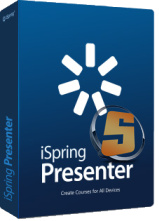 خود تهیه کنید ، که قابل پخش در موبایل بوده و یا با فرمتهای مختلف ذخیره کنید.
خود تهیه کنید ، که قابل پخش در موبایل بوده و یا با فرمتهای مختلف ذخیره کنید.
دانلود در ادامه ی مطالب
بر خلاف حالت Factory Reset که منجر به پاکسازی همه دادهها و بازگرداندن سیستم به حالت اولیه آن است، حالت Deep Freeze وضعیت مطلوبی است که میتوانید در هنگام بروز اشکال در کار سیستم به هر دلیلی، ویندوز خود را به آن حالت Restore کنید، بدون آنکه دادههای خود را از دست بدهید.
بر خلاف حالت Factory Reset که منجر به پاکسازی همه دادهها و بازگرداندن سیستم به حالت اولیه آن است، حالت Deep Freeze وضعیت مطلوبی است که میتوانید در هنگام بروز اشکال در کار سیستم به هر دلیلی، ویندوز خود را به آن حالت Restore کنید، بدون آنکه دادههای خود را از دست بدهید.
هرچند ویندوز ۸ خود از ابزاری داخلی برای Restore کردن و بازگرداندن سیستم به حالت مطلوب برخوردار است، این ابزار برخی ضعفهای اساسی دارد و در نتیجه باید به دنبال نرمافزارهایی بود که این مورد را برای کاربران به سهولت و با امکان بیشتری امکان پذیر سازد.

حالت Deep Freeze چیست و چرا به آن نیاز است؟
در واقع حالت Deep Freeze حالتی است که کاربر میخواهد ویندوز خود را به آن Restore کند و این وضعیت زمانی موضوعیت دارد که بر اثر تغییرات اساسی در کار ویندوز از جمله به دلیل آلودگی به بدافزارها، نجات ویندوز در حالت دیگری به غیر از نصب دوباره سیستم عامل ممکن نباشد.بردن ویندوز به حالت Deep Freeze هم برای نهادها و شرکتها و هم برای کاربران عادی کاربردی و یکی از راهحلهای امنیتی برای نجات سیستم است.
اما در حالی که یکی چند از نرمافزارهای تجاری و حرفهای برای بردن ویندوز به این حالت وجود دارد ـ از جمله معروفترین آنها یعنی Deep Freeze ـ تعدادی ابزار رایگان با امکانات مناسب نیز در این میان وجود دارد که بدون هیچ هزینهای میتوانند ویندوز شما را به حالت Deep Freeze ببرند.
۱ – Steadier State
این نرمافزار مخصوص ویندوز ۷ طراحی شده است. نام آن برگرفته از Windows SteadyState است که ابزاری رایگان برای Deep Freeze کردن ویندوز XP و Vista تولید شده توسط مایکروسافت است؛ اما این ابزار دیگر از سوی مایکروسافت پشتیبانی نشد و اکنون برای استفاده در نسخههای جدیدتر سیستم عامل ویندوز کاربردی ندارد.
نکته جالب در خصوص Steadier این است که پس از تنظیم آن برای Deep Freeze هر بار که سیستم شما Reboot میشود، میتوانید آن را به بهترین حالت ممکن Restore نمایید. این ابزار یکی از بهترین و سادهترین ابزارهای Deep Freeze است؛ اما همان گونه که گفتیم برای ویندوز 7 طراحی شده.
برای دانلود این ابزار رایگان به اینجا مراجعه کنید.
2 – Reboot Restore RX
این نرمافزار از دو نسخه تجاری و رایگان برخوردار است؛ اما نسخه رایگان آن به رغم محروم بودن از امکاناتی نظیر Restore کردن طبق زمانبندی، بروزرسانیهای اساسی و مدیریت Remote، ولی کار اصلی خود را به خوبی انجام میدهد.
این ابزار از نسخه ۲۰۰۰ تا ویندوز ۸ را پشتیبانی میکند و همچنین برای هر دو نسخه ۳۲ و ۶۴ بیتی مناسب است و تا به امروز همواره بروزرسانی شده. تفاوت اساسی این ابزار با سایر ابزارهای دیگر در این است که از سیستم عامل Mini خود برای عملکرد در سطح Sector در حافظه استفاده میکند. این امر منجر به اطمینان از یکپارچگی رکوردها در Restore میشود.
برای دانلود این ابزار به اینجا مراجعه کنید.
3 – ToolWiz Time Freeze
یکی از بهترین نکات در مورد این ابزار، سادگی و سهولت در استفاده از آن است. تمام آنچه لازم دارید، این است که تیک مربوط به یک گزینه را بزنید تا نرم افزار کار خود را آغاز کند. میتوانید این ابزار را به گونهای تنظیم کنید که با راهاندازی ویندوز اجرا شده یا اینکه با هر بار Boot سیستم فعالیت خود را آغاز کند.
همچنین میتوانید این نرمافزار را با یک گذرواژه امن سازید تا شخص دیگری نتواند تنظیمات آن را تغییر دهد. این ابزار از نسخه XP تا 8.1 را پشتیبانی میکند و همچنین گفته میشود از نسخه 10 ویندوز نیز به خوبی پشتیبانی خواهد کرد.
برای دانلود این ابزار به اینجا مراجعه کنید.
واقعیت آن است که Deep Freeze ساختن ویندوز در مواقع حساس به شدت کاربردی است. با بردن ویندوز در این حالت، دیگر هیچ نگرانی از خرابی عملکرد سیستم و ویندوز خود نخواهید داشت، زیرا در هر صورت خواهید توانست سیستم خود را با یک Restore ساده نجات دهید.
منبع: تابناک
شاید شما هم با انگلیسی ماندن اعداد در هنگام تایپ فارسی مشکل دارید، اینجا مشکل یک راهکار ساده دارد.
برای فارسی سازی ورد حتی باوجود فارسی سازی تنظیمات زبان ویندوز (Region and Language) هم اعداد در Word فارسی نمی شود و باید از طریق تنظیمات نرم افزار Word فارسی سازی اعداد در ورد بطور کامل انجام شود.
در اینجا با انجام مراحل ذکر شده چگونگی حل مشکل تایپ اعداد فارسی در MS Word 2003 و MS Word 2007 آموزش داده شده است.
• چگونگی حل مشکل تایپ اعداد فارسی در MS Word 2003
اگر هنوز از نسخه قدیمی ورد ( 2003 ) برای تایپ کردن نامه و نوشته های خود استفاده می کنید برای هماهنگ کردن اعداد با متن نوشته کافی است که از منوی Tools به قسمت Options بروید . در پنجره باز شده بر روی زبانه Complex Scripts کلیک نمایید . حالا همانگونه که در عکس زیر مشاهده می کنید ، در قسمت General و از کادر کشویی روبروی عبارت Numeral ، گزینه Context را انتخاب کنید. این کار باعث می شود تا اعداد در نوشته های شما با همان زبانی که تایپ کرده اید نشان داده شوند. هیچ تغییر دیگری لازم نیست. در تمام پنجره ها بر روی OK کلیک کنید تا به صفحه اصلی برگردید و از تایپ کردن اعداد فارسی خود در نوشته های فارسی خود به صورت خودکار و در نوشته های انگلیسی شما اعداد به همان صورت انگلیسی نمایش داده شوند لذت ببرید.
• چگونگی حل مشکل تایپ فارسی اعداد در MS 2007 و نسخه های جدیدتر :
در نسخه ۲۰۰۷ و بالاتر مانند ورد ۲۰۱۰ به خاطر تغییرات ظاهری و منوها شما باید راهی دیگر را برای تایپ فارسی اعداد در پیش بگیرید. برای این مسئله در ابتدا شما برروی File کلیک می کنید (در نسخه ۲۰۰۷ آرم MS) سپس بر روی Word Options کنید.
بعد از انتخاب گزینه Word Options ، پنجره Word Options باز می شود، در این پنجره قسمت Advanced را انتخاب می کنید و سپس قسمت Show Document Content را پیدا می کنید. در این قسمت شما به دنبال عبارت Numeral بگردید، پس از پیدا کردن این عبارت مقدار آن را به Contex تغییر بدهید.
Virastyar – از قابلیتهای ویراستیار میتوان به اصلاح خطاهای املایی، اشتباهات ویرایشی و نشانهگذاری، و نیز استانداردسازی متون فارسی اشاره کرد. این نرم افزار خطایاب املایی زبان فارسی با حمایت شورای عالی اطلاعرسانی طراحی و پیادهسازی شده است. این خطایاب قواعد تصریف فارسی را به طور کامل پوشش میدهد. هر واژه در زبان فارسی با در نظر گرفتن نقش واژه (ادات سخن) میتواند تا بیش از ۲,۸۰۰ تصریف مختلف داشته باشد. قواعد تصریف زبان فارسی از قواعد ریختآواشناسی نیز متأثر میشوند. واژهنامهی Virastyar شامل ۳۶,۰۰۰ واژه (ریشه) و حدود ۵۰۰ بن فعل است که میتوانند بیش از ۷۰,۰۰۰,۰۰۰ واژهی تصریف شده و ۴۵,۰۰۰ فعل را پوشش دهند. واژهنامهی Virastyar، خصوصاً در زمینهی واژههای تخصصی، اسامی خاص، و واژههای مرکب نیازمند تکمیل است. نرمافزار Virastyar افزونهای برای مایکروسافت وُرد است که برای استفاده کاربران فارسیزبان طراحی شده است.
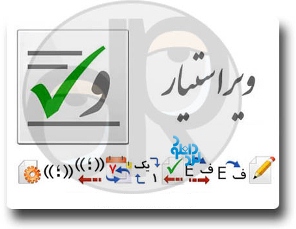

دانلود مجموعه کتاب های آموزش مهارت های هفت گانه IDSL

در این مجموعه هفت بخش برای آموزش کامپیوتر وجود دارد که به ترتیب عبارتند از:
بخش اول: مفاهیم عمومی
بخش دوم: استفاده از کامپیوتر و مدیریت فایل ها (Windows)
بخش سوم: واژه پردازی (Word)
بخش چهارم: صفحات گسترده (Excel)
بخش پنجم: پایگاه داده (Access)
بخش ششم: عرضه مطالب (Power Point)
بخش هفتم: اینترنت (Internet)
مشخصات
فرمت کتاب: PDF
تعداد صفحات: 249
زبان: Persian
حجم فایل: 3.94 مگابایت
www.p30download.com
احتمالأ شما نیز تاکنون با نرم افزار معروف Microsoft Word به منظور تایپ و ویرایش متون استفاده کرده اید. این نرم افزار قابلیتهای متعدد و گسترده ای دارد. یکی از این ابزارها که در Word وجود دارد ابزار مخصوص تایپ فرمول های پیچیده ریاضی است. این ابزار دارای پیچیدگی های خاص خود است و بیشتر به کار کاربران حرفه ای میاید و همچنین کار با این ابزار مقادیری زمان بر است... بقیه در ادامه مطلب...
اما جدا از این قابلیت ، Microsoft Word امکان انجام عملیات ریاضی را به شکلی مخفی در خود جای داده است ، به طوری که به نوعی یک ماشین حساب تقریبأ پیشرفته را در دل خود جای داده است. در این ترفند قصد داریم به بررسی این قابلیت Microsoft Word که به شما امکان انجام عملیات ریاضی را به شکلی سریع و در داخل خود نرم افزار میدهد ، بپردازیم.
این ترفند بر روی کلیه نسخه های Microsoft Word عمل میکند.
بدین منظور:
نرم افزار Word را اجرا کنید.
از منوی Tools بر روی Customize کلیک کنید.
در پنجره جدید به تب Commands بروید.
اکنون یک پنجره دارای ۲ ستون خواهید داشت. از ستون Tools ، Category را پیدا کرده و آن را انتخاب کنید. از ستون دیگر ، Tools Calculate را پیدا کنید (جزء موارد آخر). اکنون Tools Calculate را گرفته و آن را در جای مناسبی از نوار ابزار بالای صفحه رها کنید. ( Drog & Drop ) .
پس از اینکه دکمه Tools Calculate در جای مناسبی از نوار ابزار جای گرفت ، پنجره Customize را ببندید.
حال در یک صفحه خالی Word ، به عنوان مثال دو عدد را این گونه بنویسید:
۲۵۳
+
۷۸۹
هر عدد با یک Enter از خطی بعدی جدا گردد. عملگر ریاضی هم مابین دو خط عدد جای گیرد.
یا دو عدد را پشت سر هم و به شکل زیر وارد کنید:
۲۵۳ + ۷۸۹
اکنون این ۳سه خط را با موس بگیرید و به حالت انتخاب درآورید ( Highlight کنید ) ، بر روی دکمه Tools Calculate که ایجاد کردید ، کلیک کنید.
سپس در خط بعدی ، دکمه Ctrl+V را همزمان فشار دهید تا پاسخ که در اینجا به فرض ۱۰۴۲ است نمایان شود.
این کار را میتوانید با کلیه اعداد چند رقمی و چند تایی صورت دهید. تنها عملگر شما برای عملیات متفاوت میشود که در جدول زیر لیست کلیه این عملگر ها را مشاهده میکنید:
عملیات: جمع | عملگر: + یا فاصله | مثال: ۲۲۰ + ۴۱۹ ۹۸۲ | نتیجه: ۱۶۲۱
عملیات: تفریق| عملگر: – یا ( ) | مثال: ۱۴۴۰ (۳۱۲) – ۹۶ | نتیجه: ۱۰۳۲
عملیات: ضرب | عملگر: * | مثال: ۲۴ * ۱۹۹ | نتیجه: ۴,۷۷۶
عملیات: تقسیم | عملگر: / | مثال: ۲۰,۰۰۰/۳۶ | نتیجه: ۵۵۵٫۵۶
عملیات: جذر | عملگر: ^ | مثال: (۳۲^(۱/۵))^۸ | نتیجه: ۲۵۶
عملیات: درصد | عملگر: % | مثال: ۸۹ * ۱۵% | نتیجه: ۱۳٫۳۵
منبع: http://pdfgozar.com
.: Weblog Themes By Pichak :.





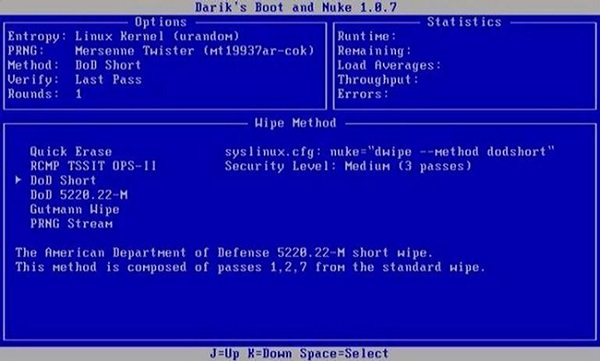

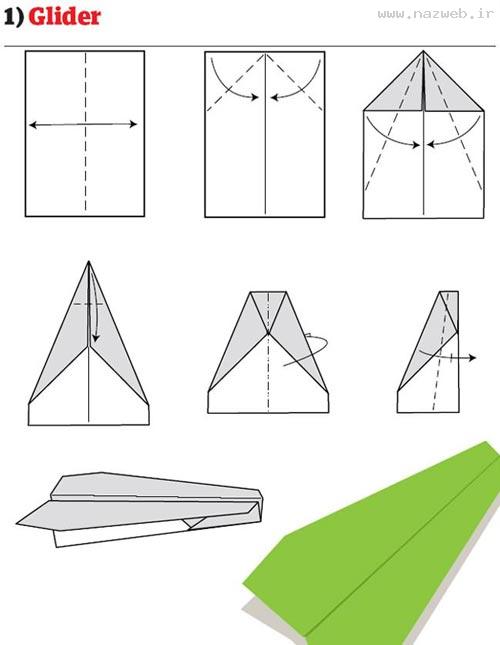

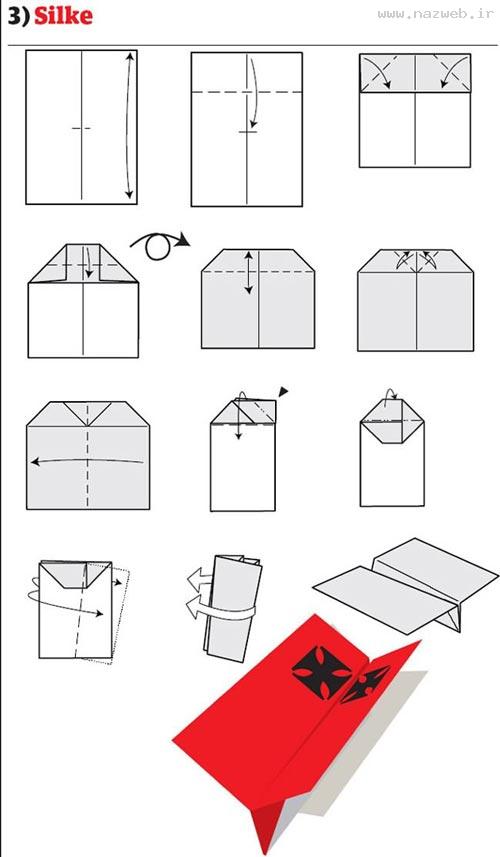
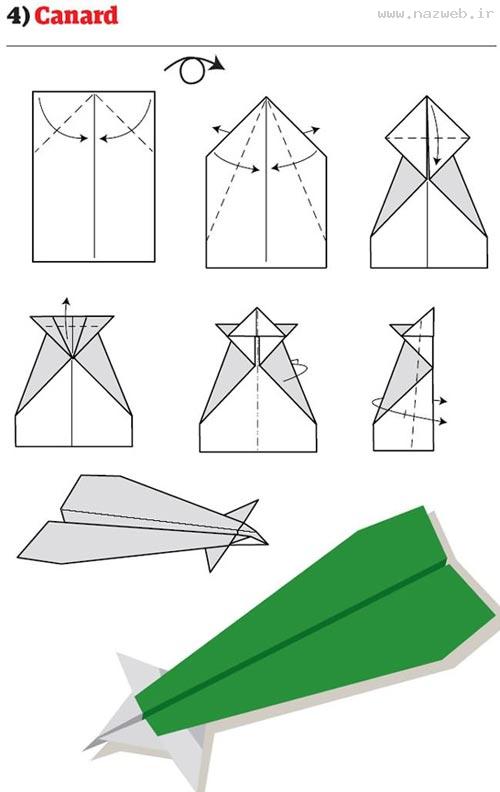
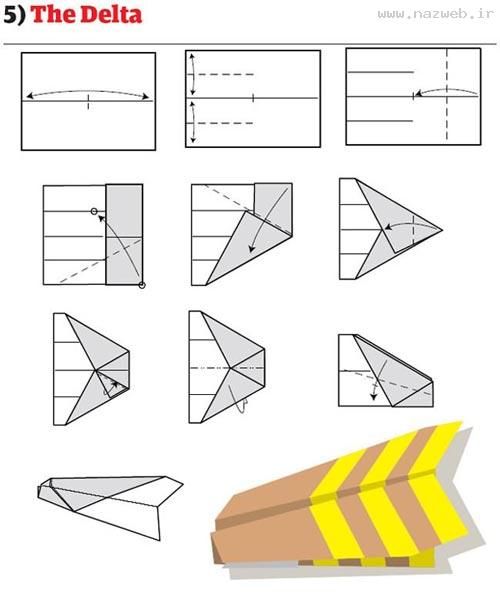
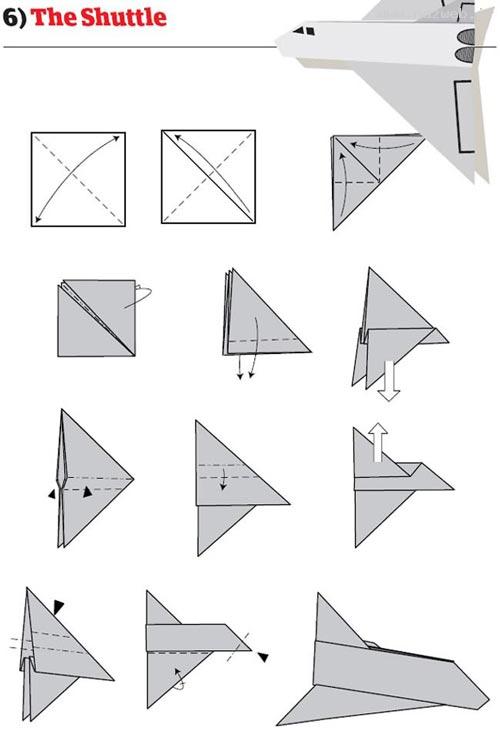
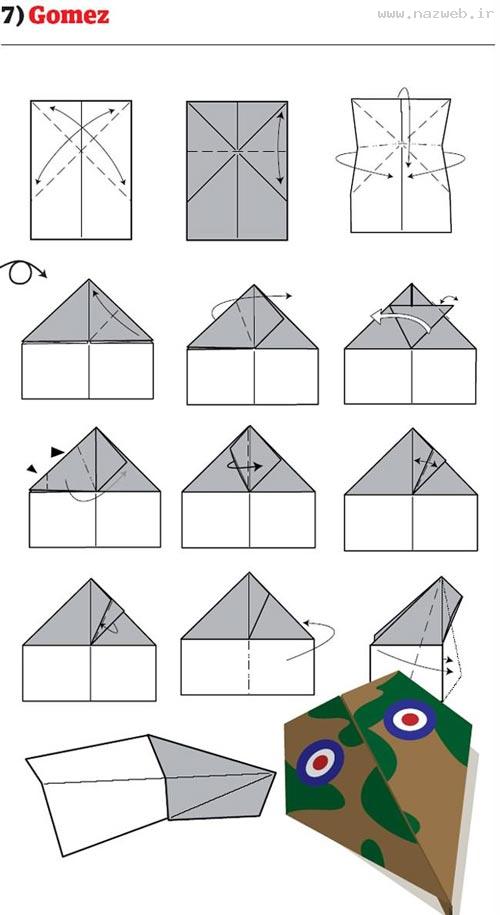
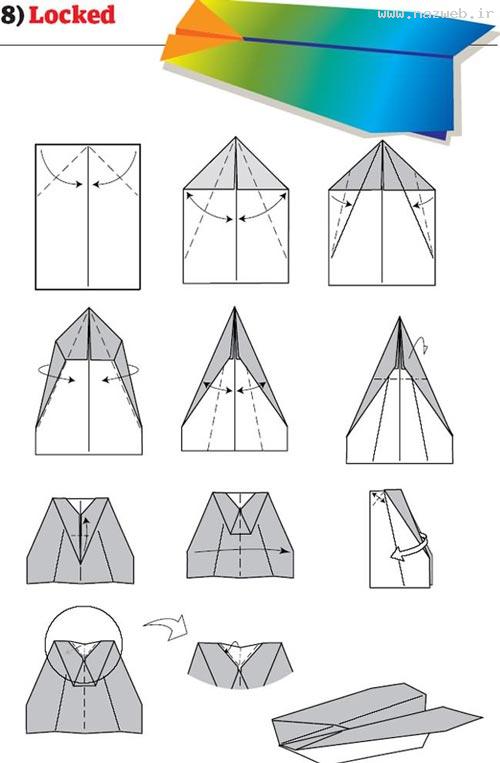
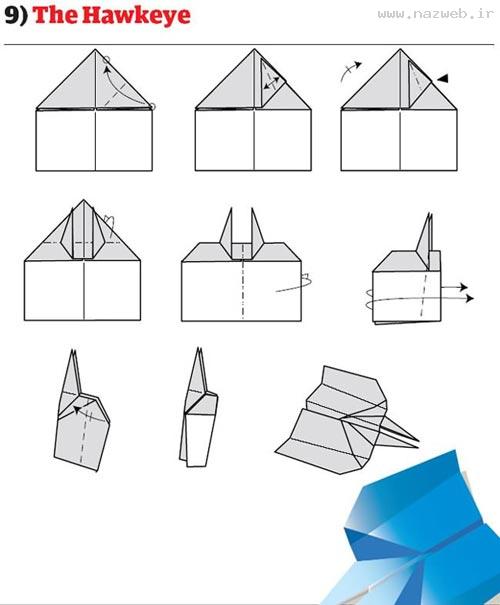
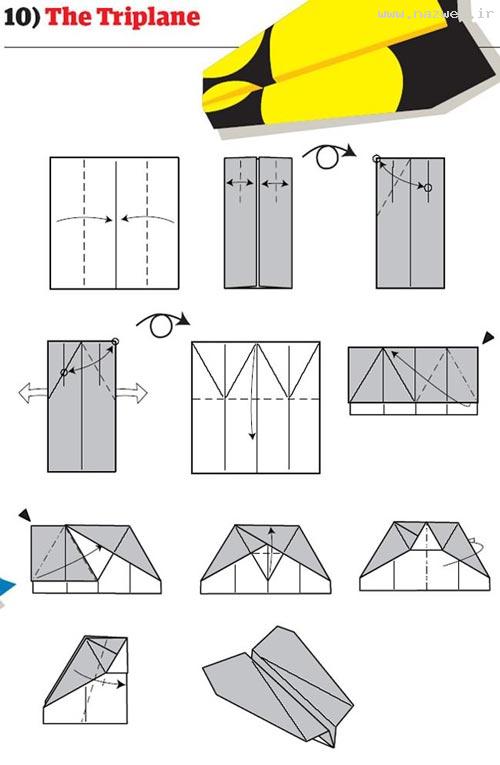
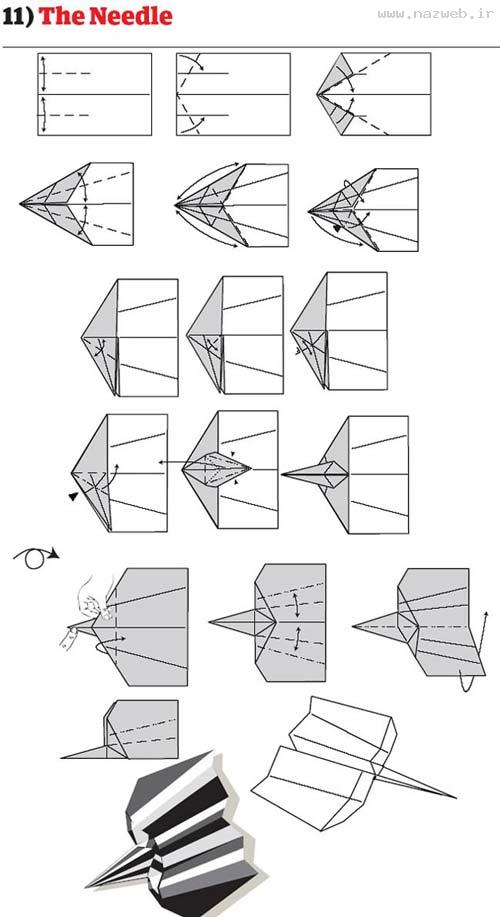
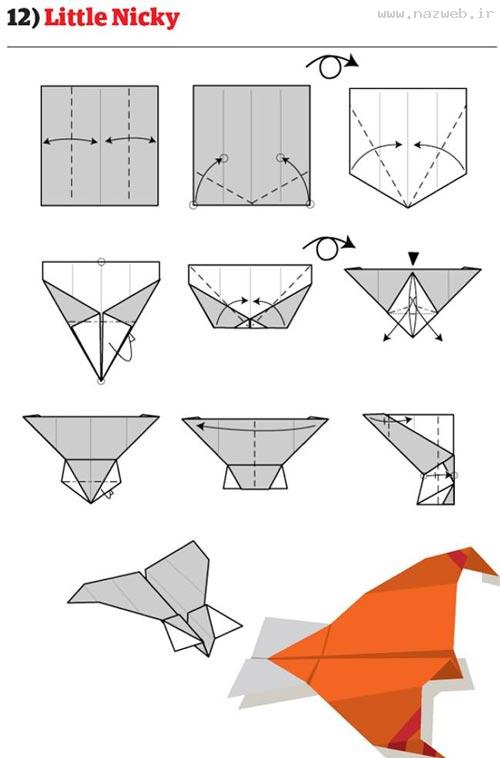












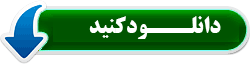



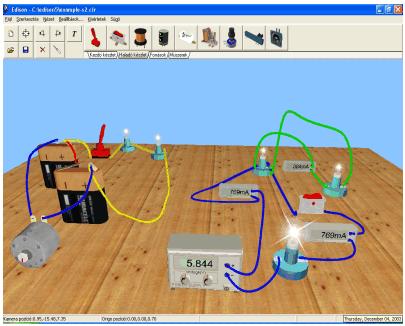

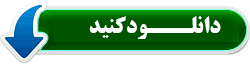



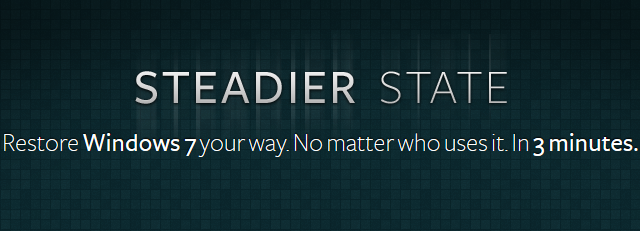
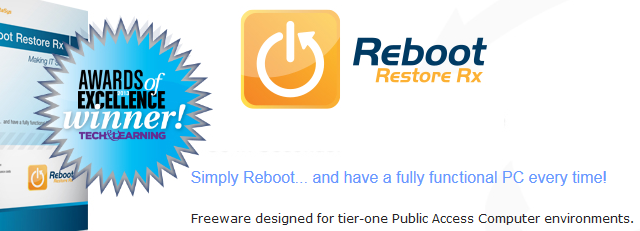
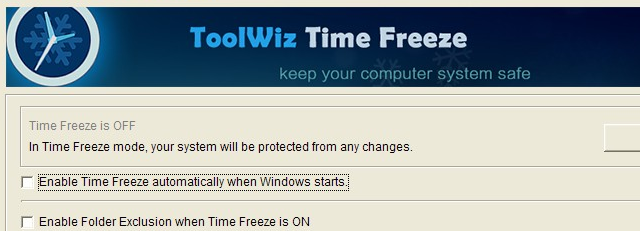



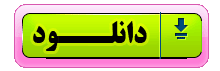

 آمار
وب سایت:
آمار
وب سایت:

